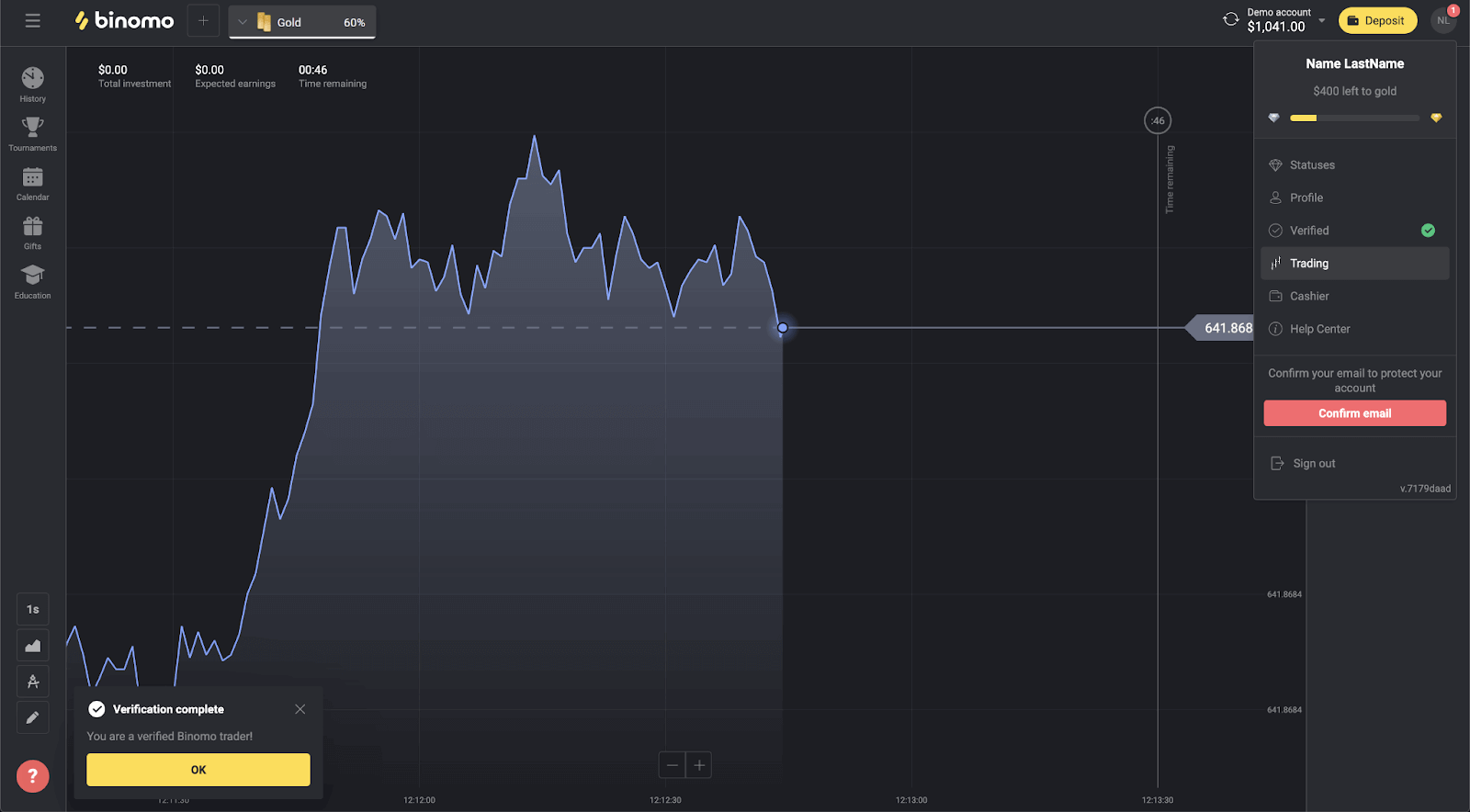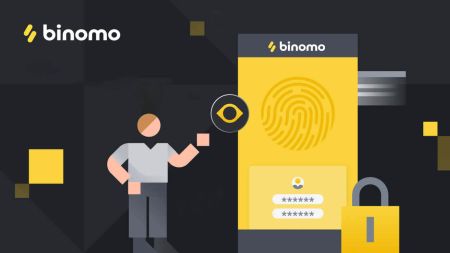Cómo iniciar sesión y verificar la cuenta en Binomo
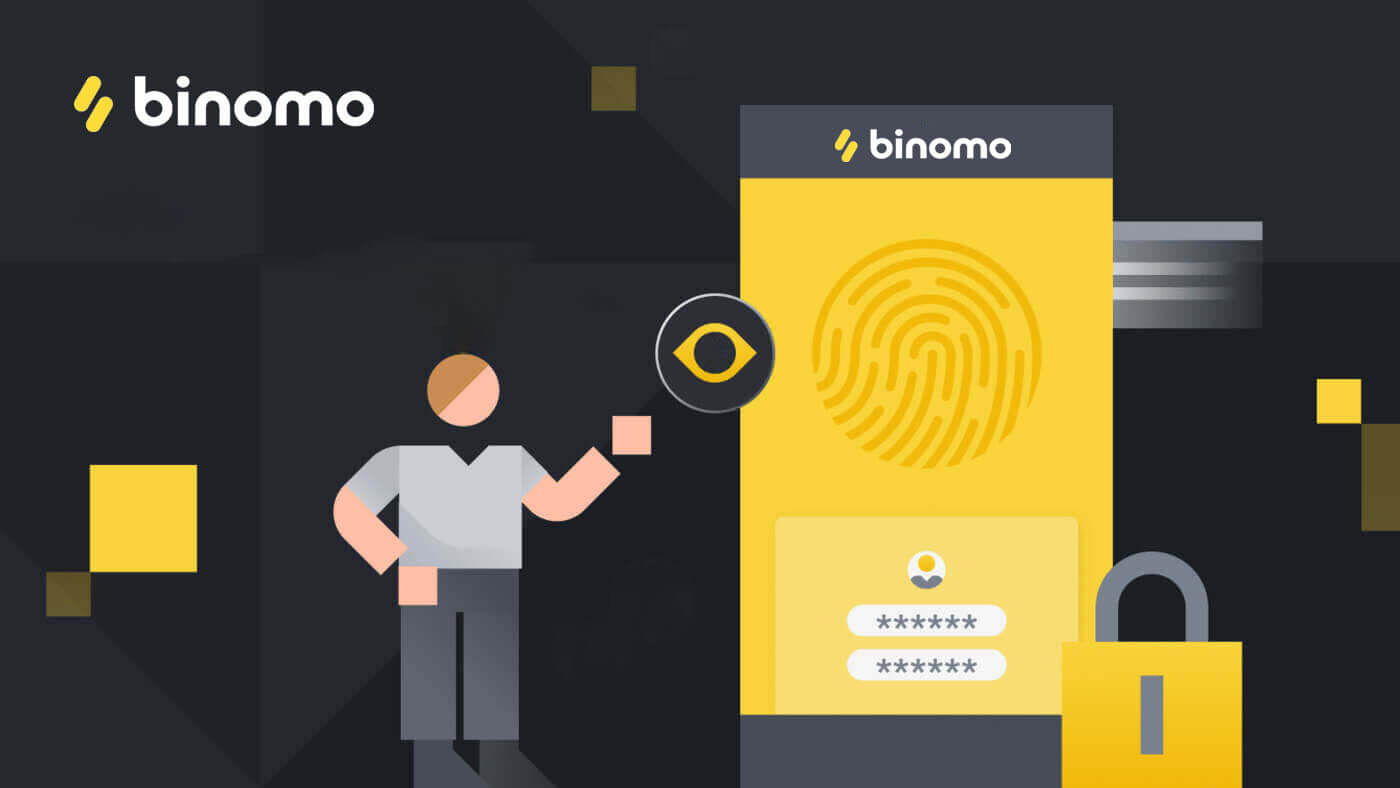
Cómo iniciar sesión en Binomo
Iniciar sesión en Binomo
Un simple inicio de sesión en Binomo le pedirá sus credenciales y eso es todo. Haga clic en el botón amarillo " Iniciar sesión " y aparecerá el formulario de inicio de sesión.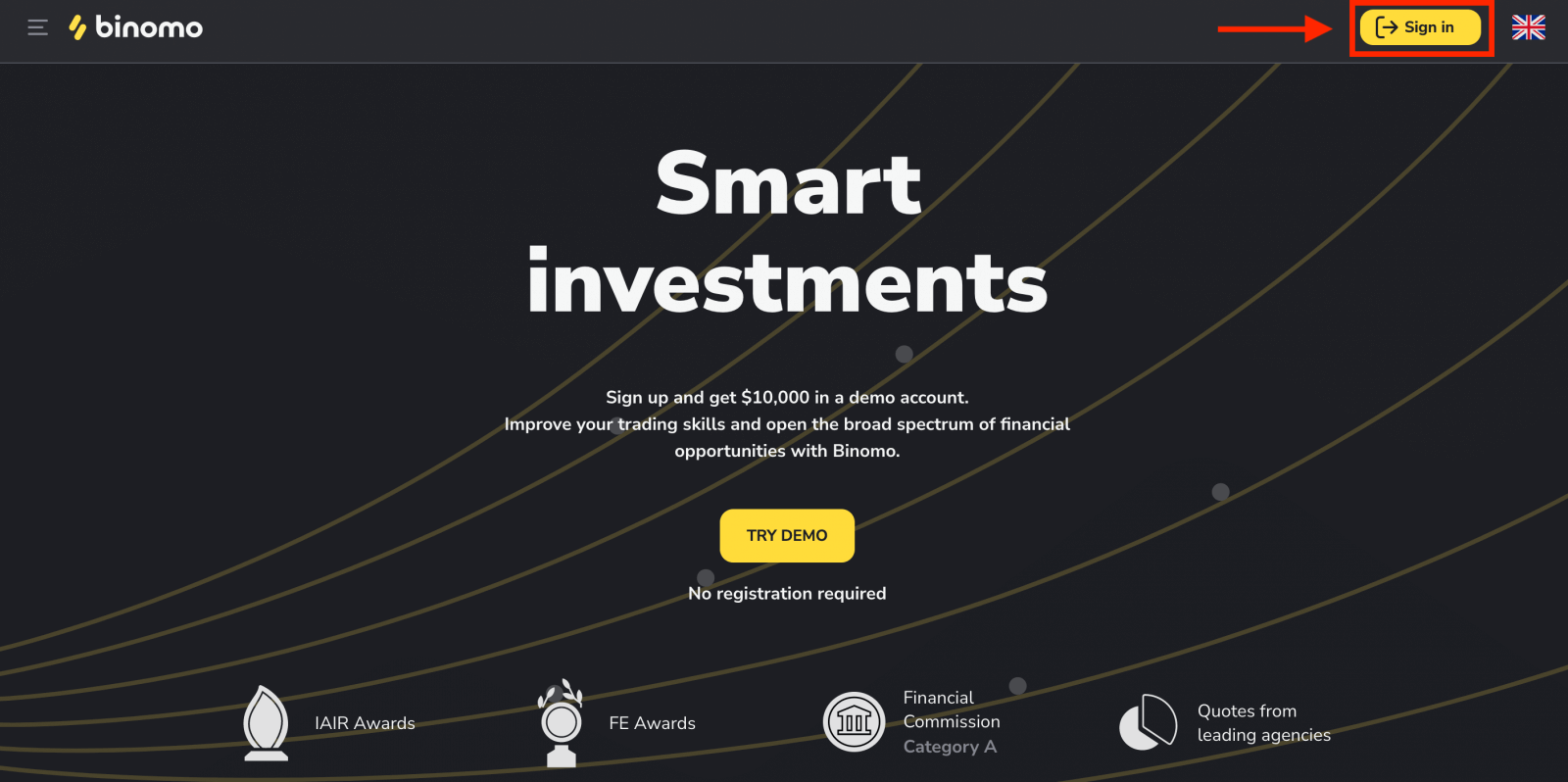
Introduzca su dirección de correo electrónico y contraseña.
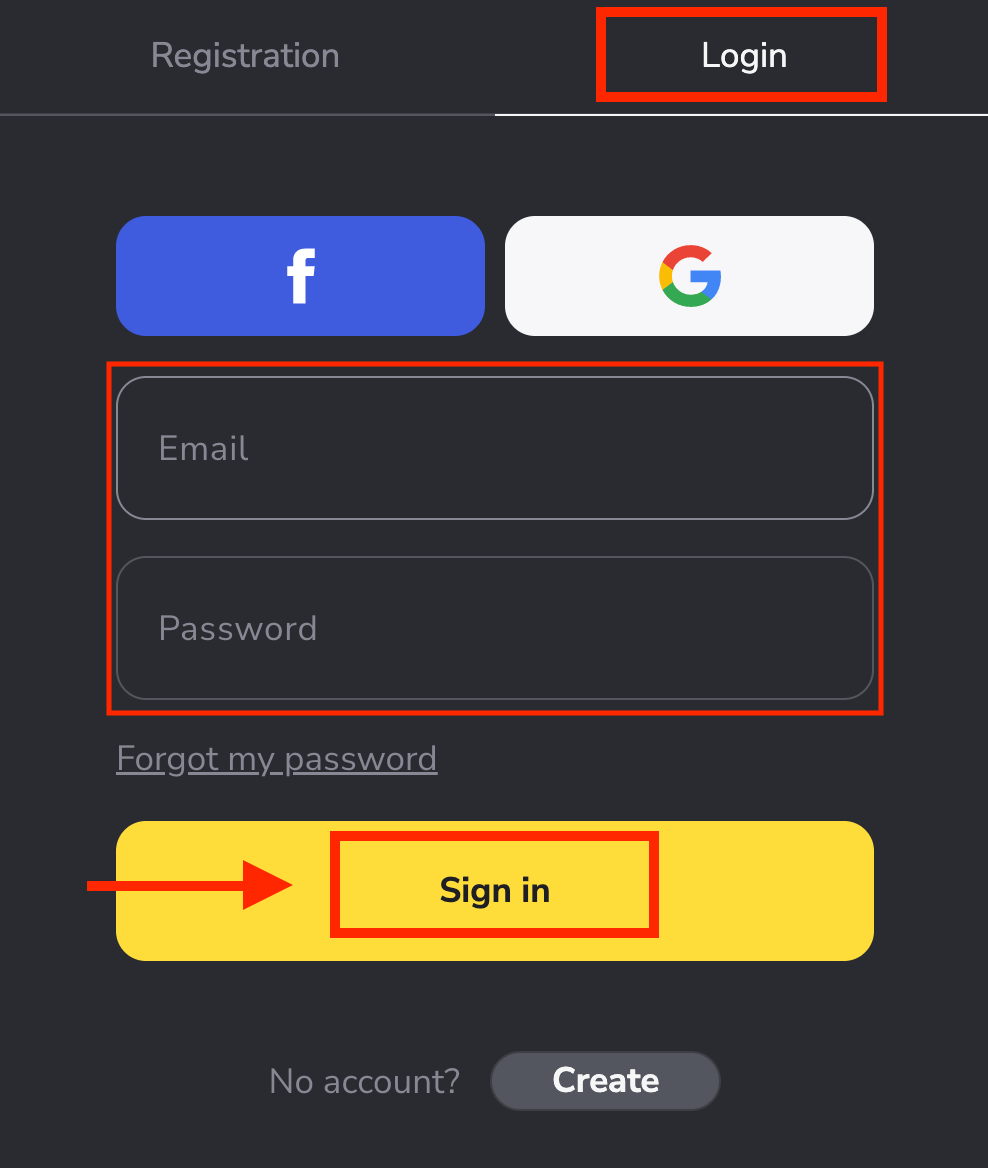
Acaba de iniciar sesión con éxito en su cuenta de Binomo.Tienes $10,000 en tu Cuenta Demo.
Deposite fondos en su cuenta de Binomo y podrá operar en una cuenta Real y ganar fondos adicionales.
Cómo depositar en Binomo
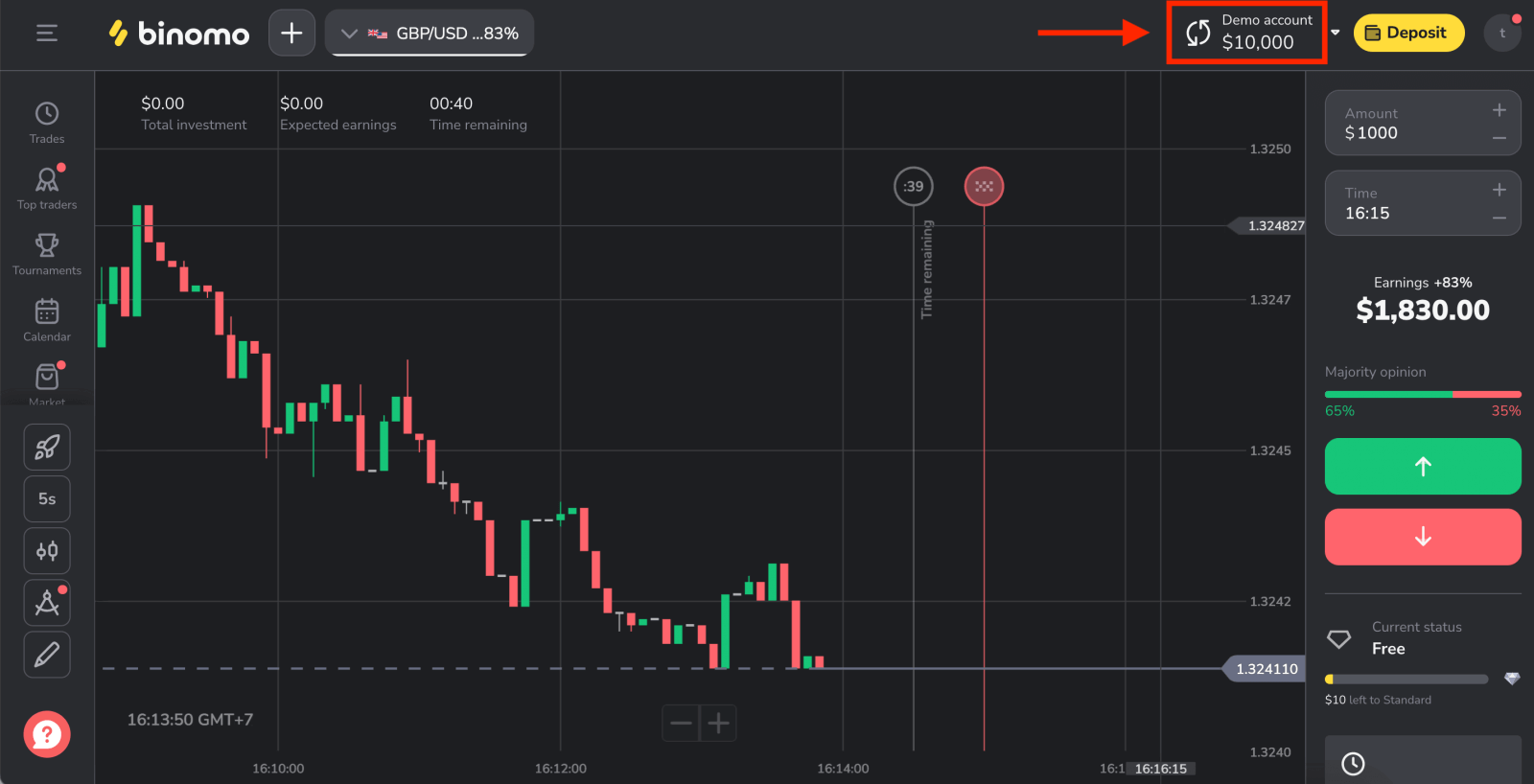
Inicie sesión en Binomo usando una cuenta de Facebook
También tiene la opción de iniciar sesión en su cuenta a través de Facebook. Para hacer eso, solo necesita:
1. Hacer clic en el botón de Facebook .
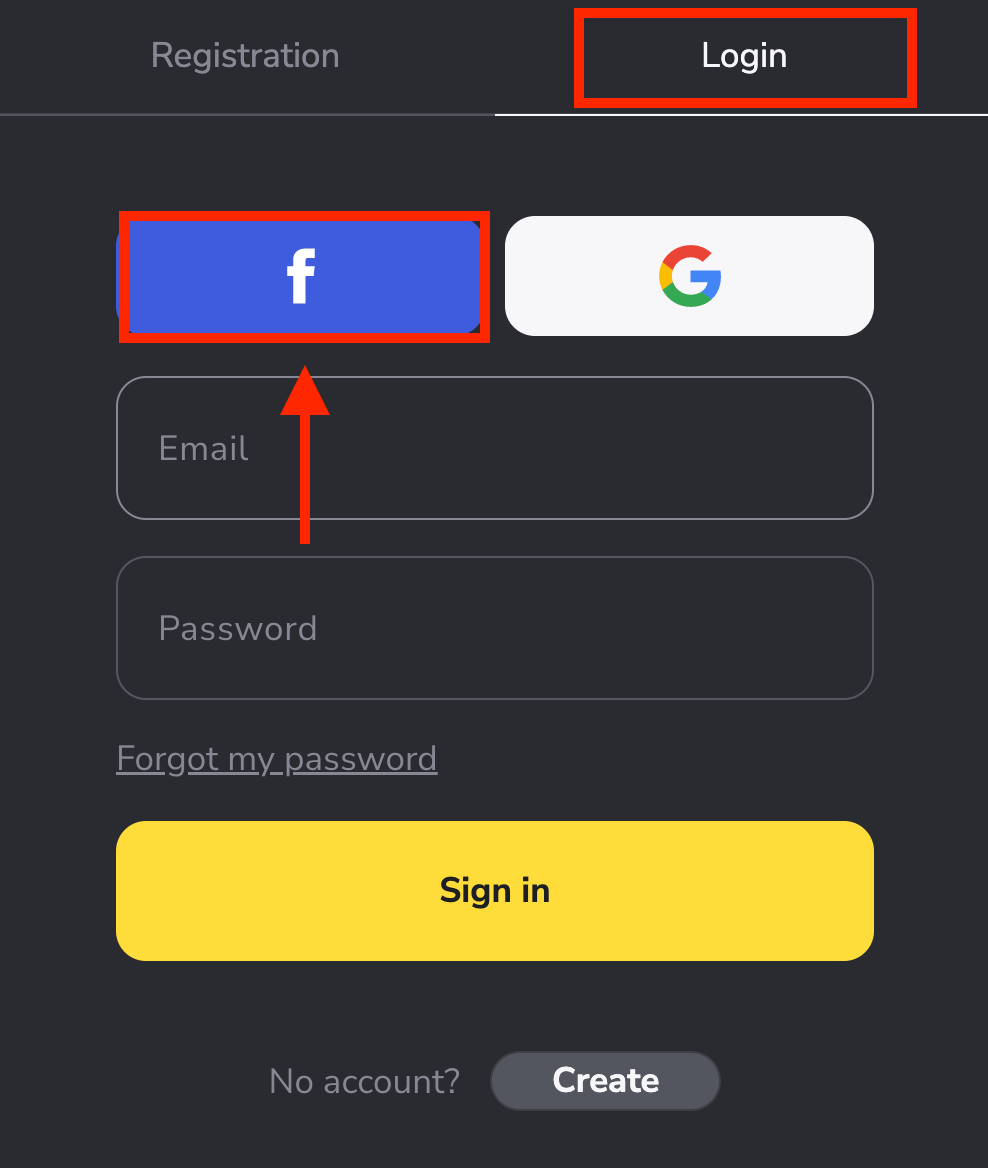
2. Se abrirá la ventana de inicio de sesión de Facebook, donde deberá ingresar la dirección de correo electrónico que utilizó en Facebook.
3. Introduce la contraseña de tu cuenta de Facebook.
4. Haga clic en "Iniciar sesión".
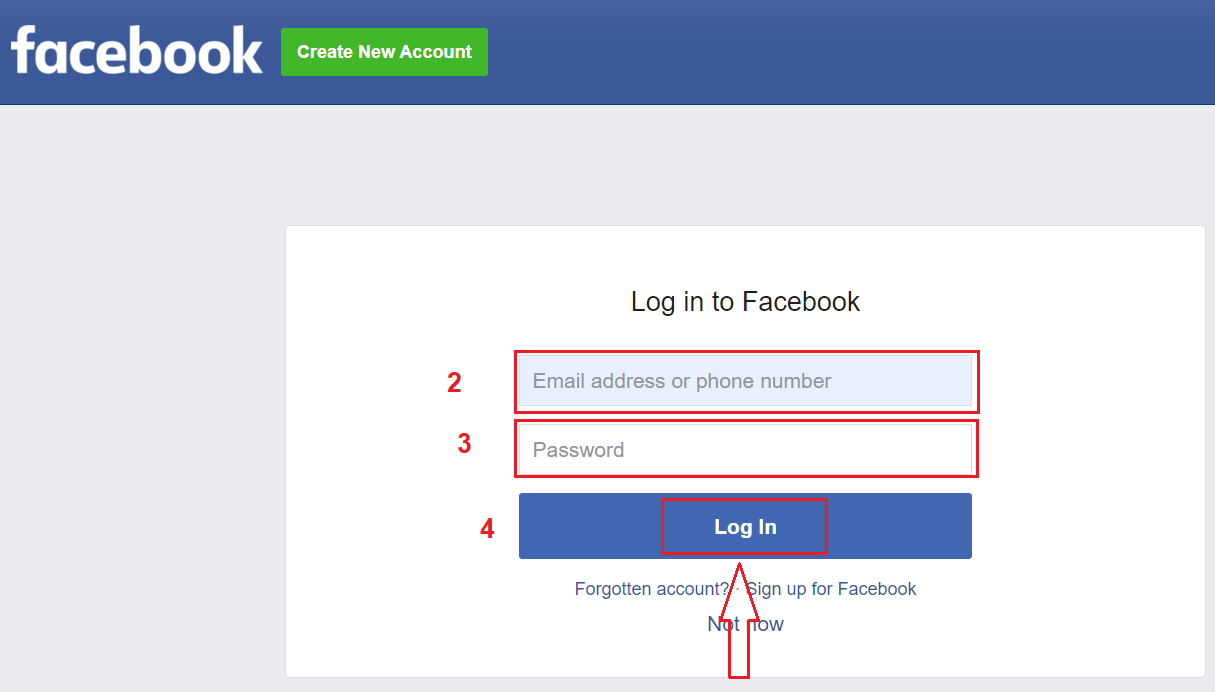
Una vez que haya hecho clic en el botón "Iniciar sesión" , Binomo solicita acceso a su nombre, foto de perfil y dirección de correo electrónico. Haga clic en Continuar...
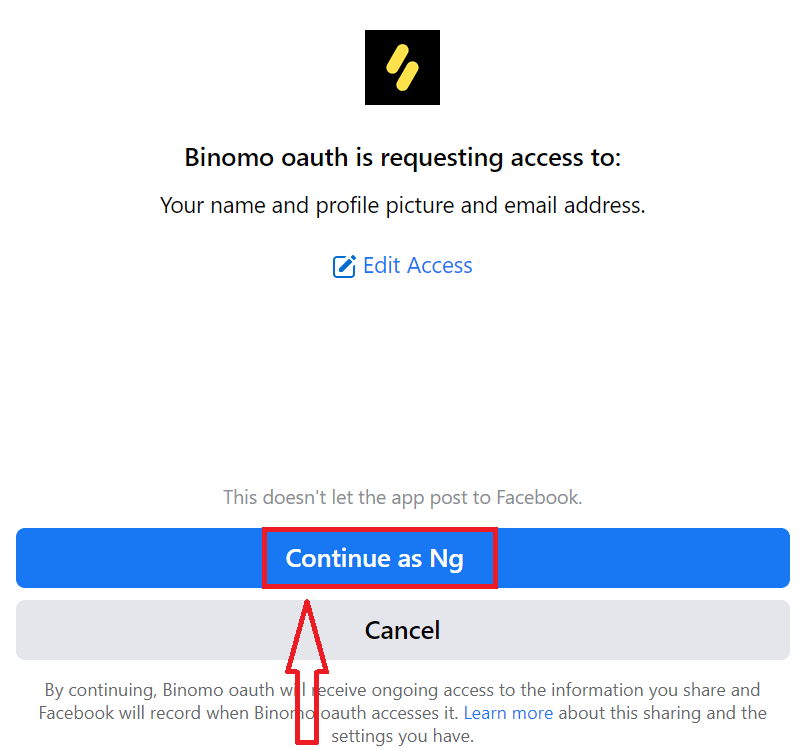
Después de eso, será redirigido automáticamente a la plataforma Binomo.
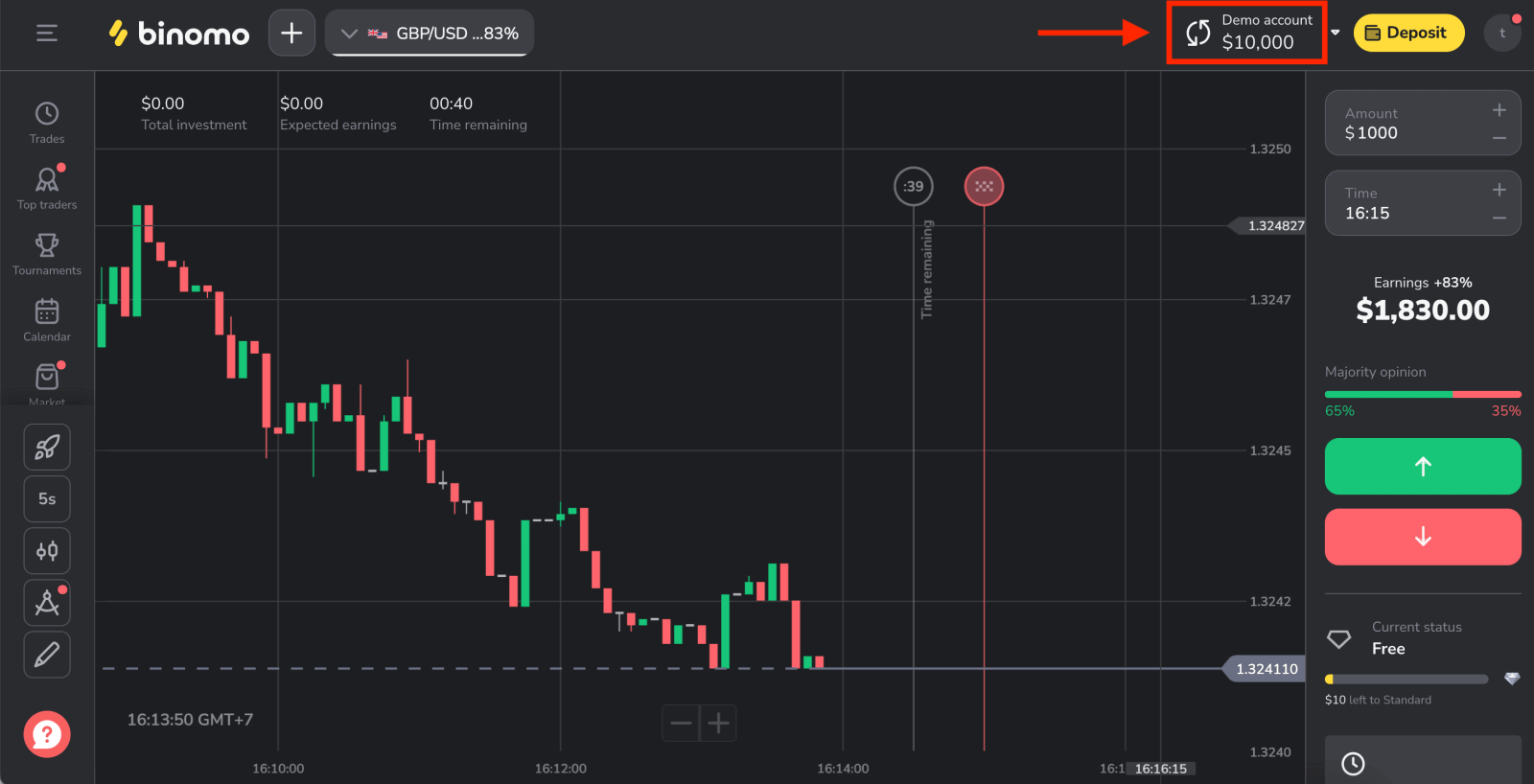
Inicie sesión en Binomo usando una cuenta de Google
1. Para la autorización a través de su cuenta de Google, debe hacer clic en el botón de Google .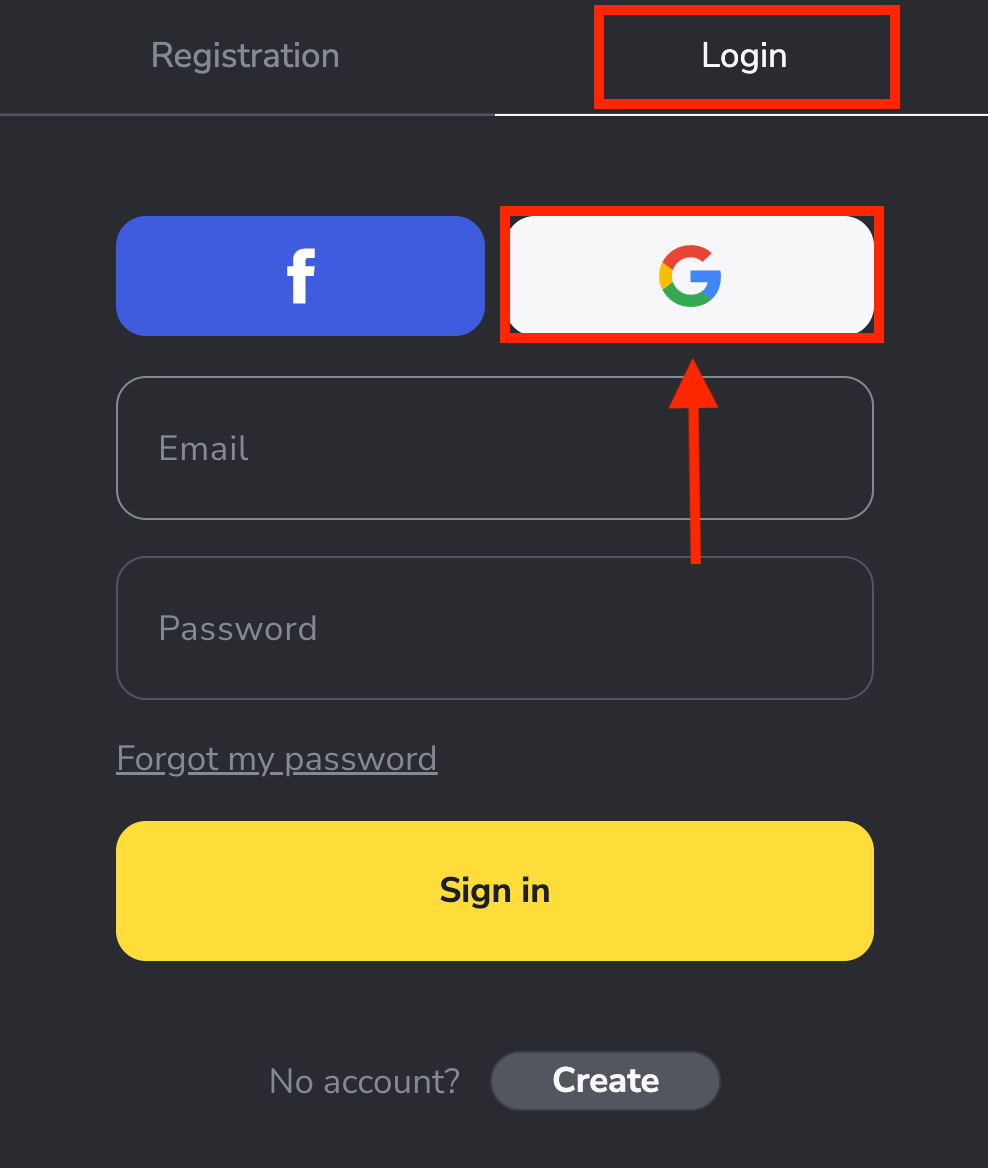
2. Luego, en la nueva ventana que se abre, ingrese su número de teléfono o correo electrónico y haga clic en "Siguiente" . Después de ingresar este inicio de sesión y hacer clic en «Siguiente», el sistema abrirá una ventana. Se le pedirá la contraseña de su cuenta de Google .
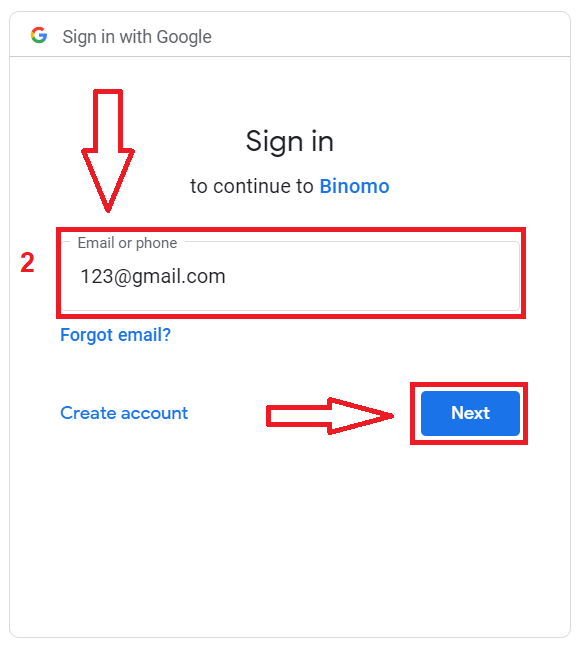
3. Luego ingrese la contraseña de su cuenta de Google y haga clic en “ Siguiente ”.
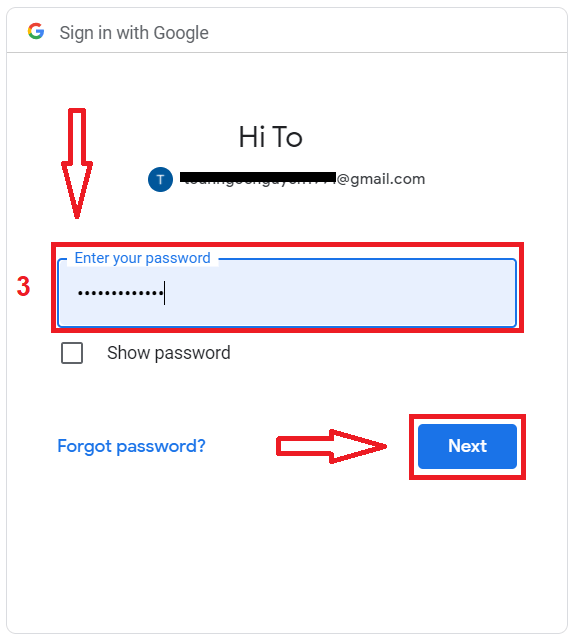
Después de eso, será redirigido a su cuenta personal de Binomo.
Iniciar sesión en la aplicación Binomo iOS
Tienes que visitar la tienda de aplicaciones y buscar “Binomo: Online Trade Assistant” para encontrar esta aplicación o hacer clic aquí . Después de la instalación y el lanzamiento, puede iniciar sesión en la aplicación Binomo utilizando su correo electrónico.
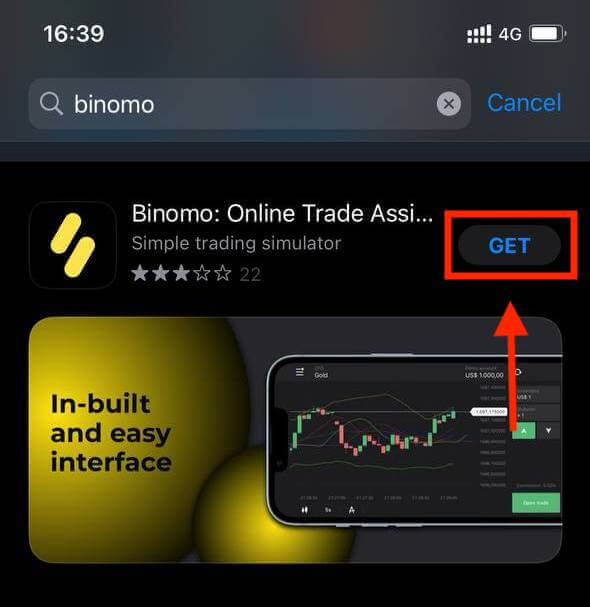
Elija la opción "Iniciar sesión".
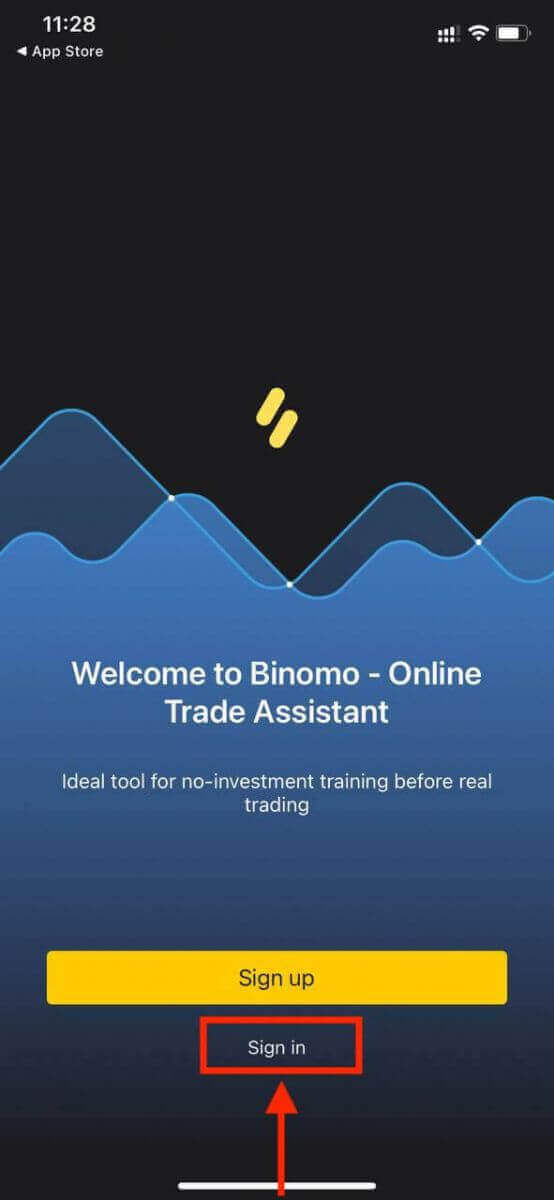
Ingrese su correo electrónico y contraseña y luego haga clic en el botón "Iniciar sesión" .
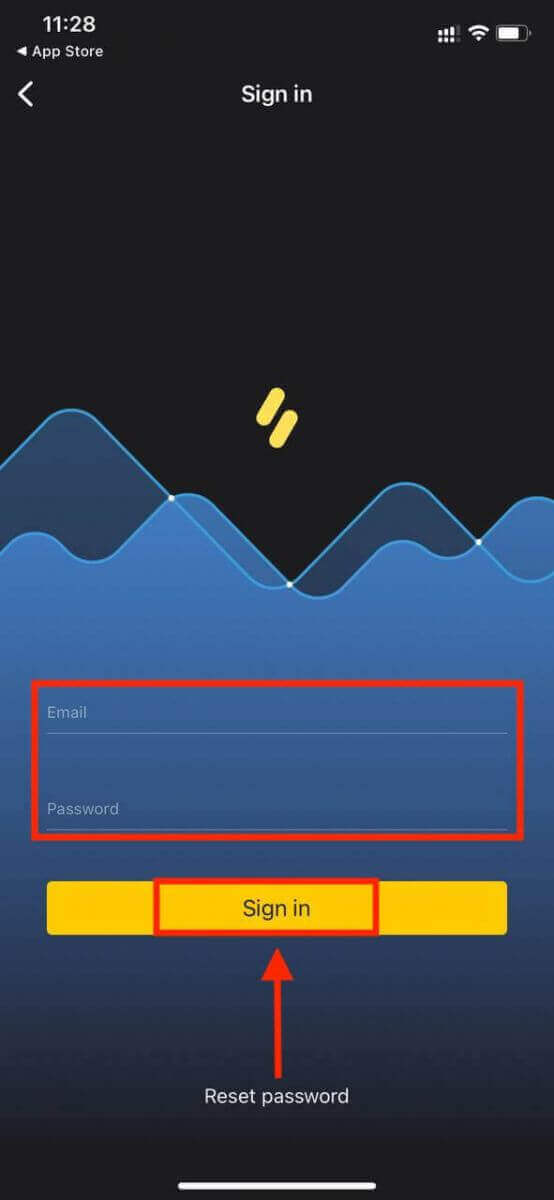
Plataforma de negociación de la aplicación Binomo para usuarios de iPhone o iPad.
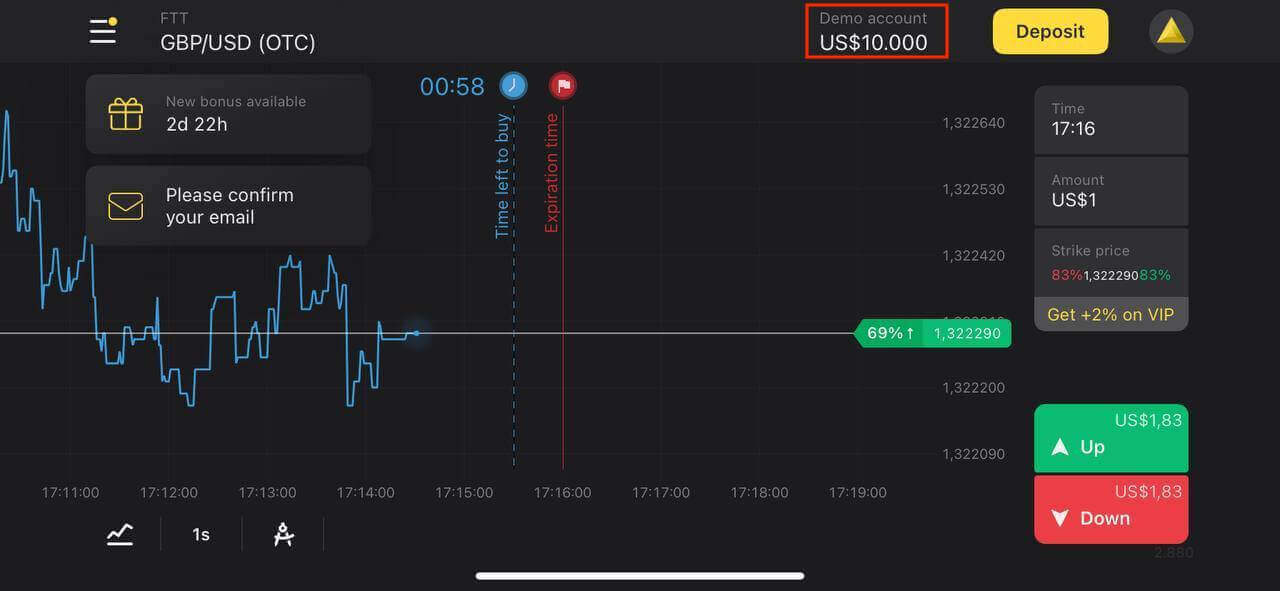
Iniciar sesión en la aplicación Binomo Android
El inicio de sesión en la plataforma móvil Android es similar al inicio de sesión en la aplicación web Binomo. La aplicación se puede descargar a través de la tienda Google Play en su dispositivo o haga clic aquí . Haga clic en «Instalar» para instalarlo en su teléfono.
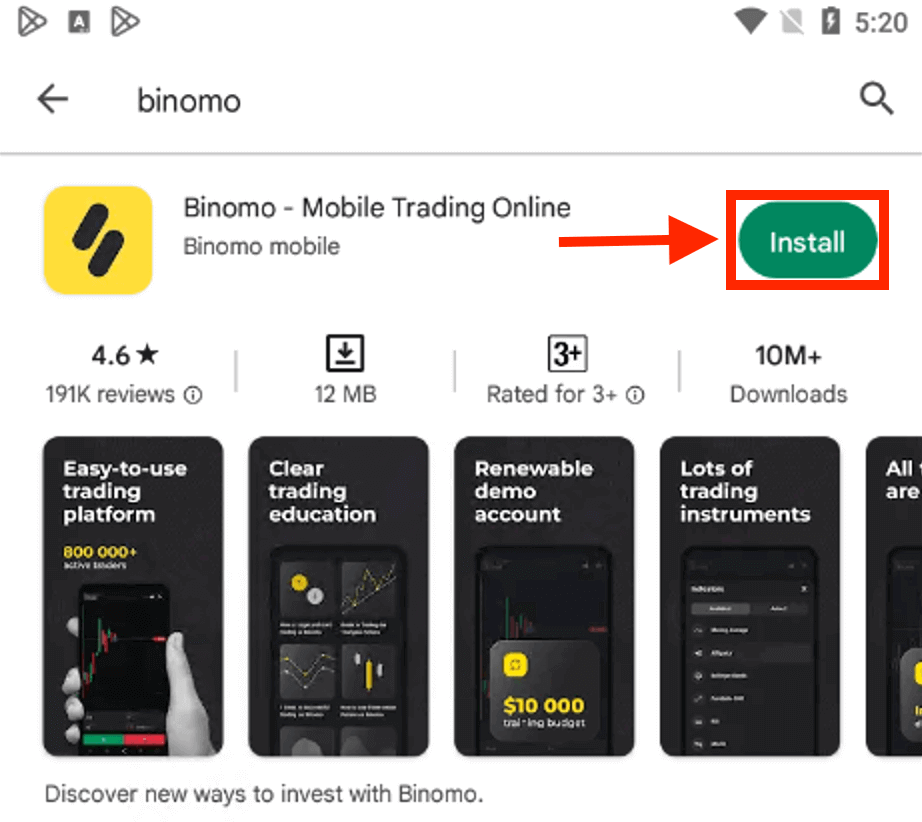
Realice los mismos pasos que en un dispositivo iOS, elija la opción "Iniciar sesión" .
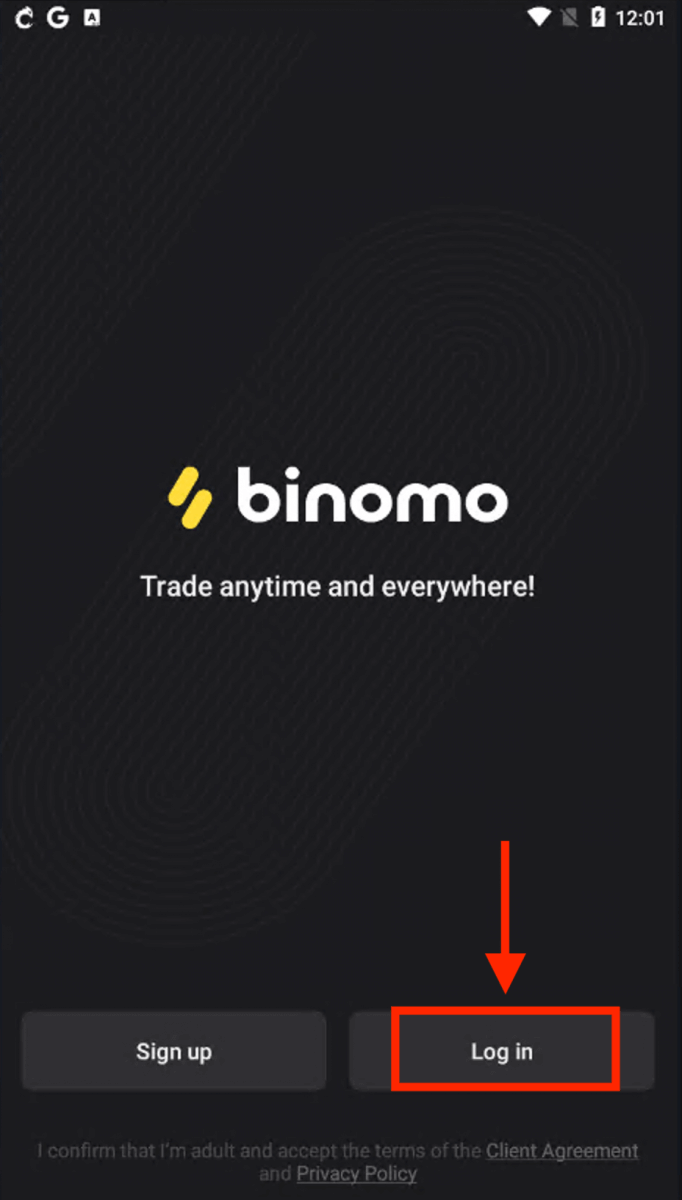
Ingrese su correo electrónico y contraseña, y luego haga clic en el botón "Iniciar sesión" .
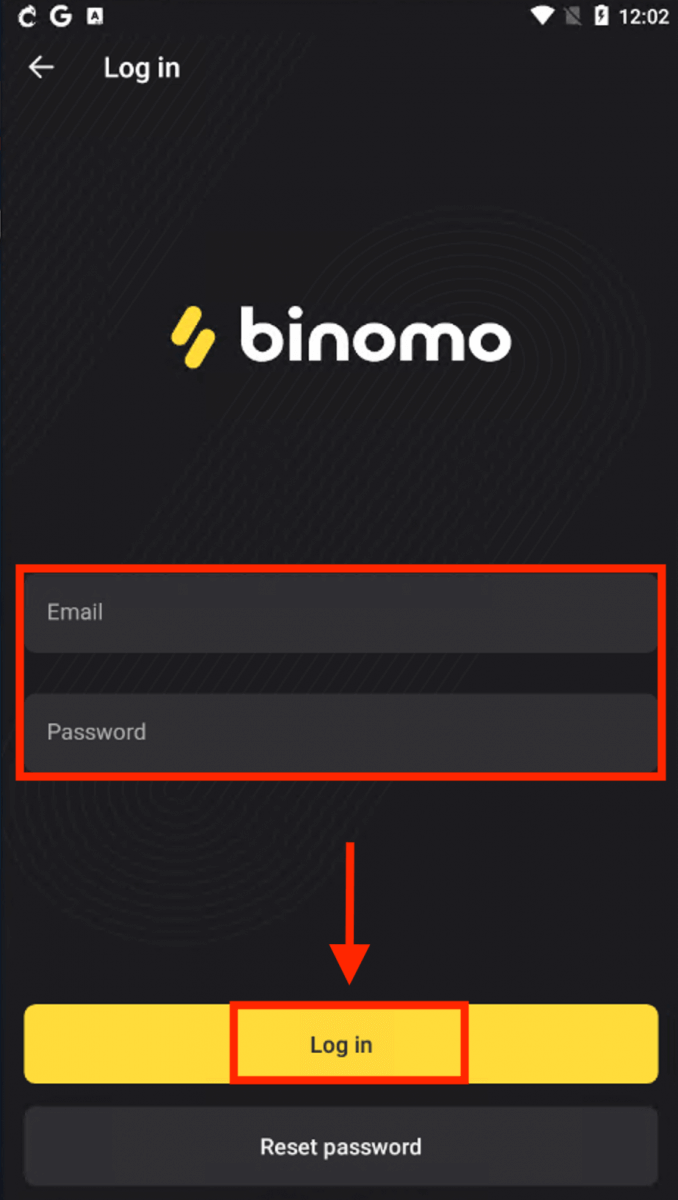
Plataforma comercial de Binomo para usuarios de teléfonos inteligentes y tabletas.
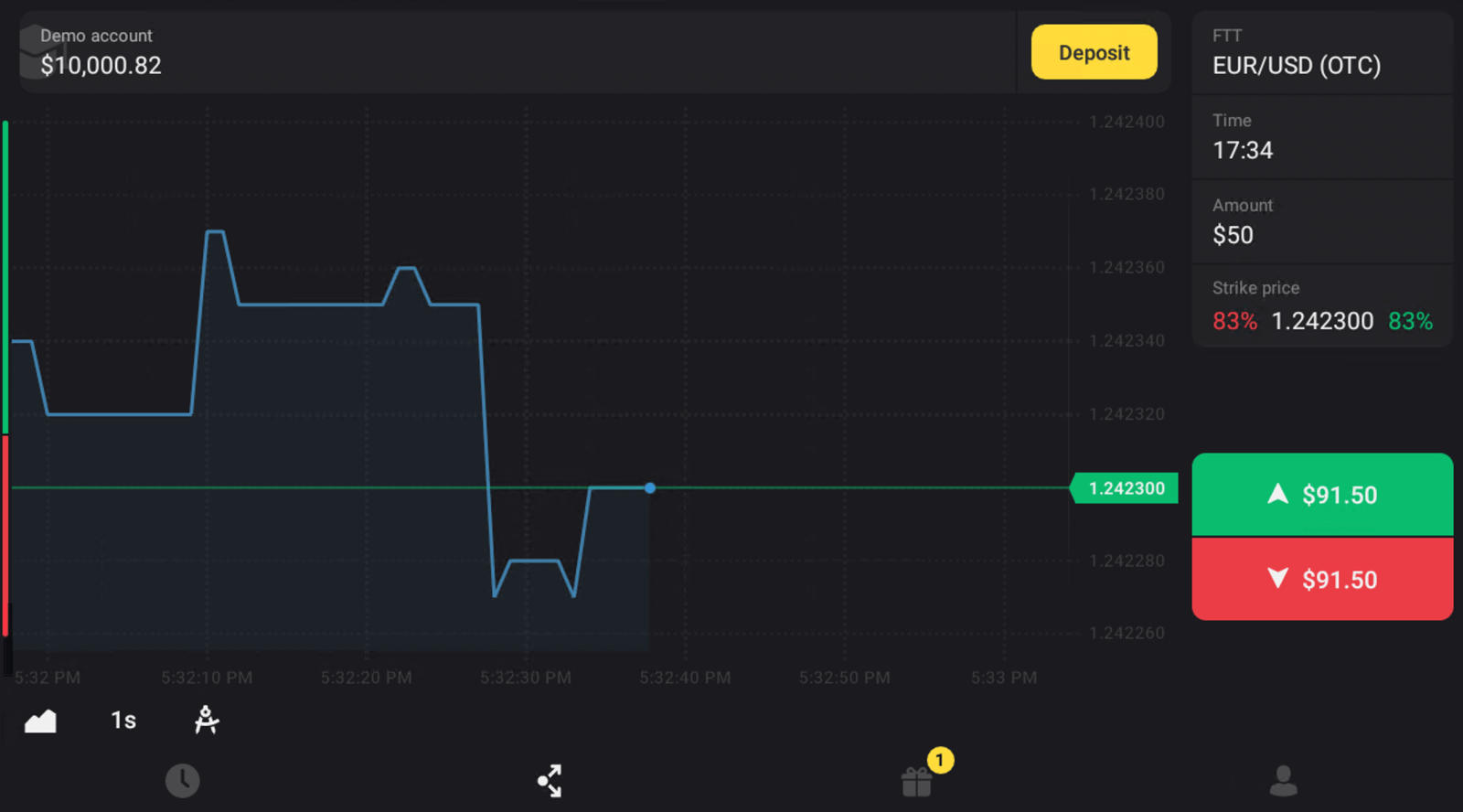
Cómo cambiar tu contraseña de Binomo
No se preocupe si no puede iniciar sesión en la plataforma, es posible que esté ingresando la contraseña incorrecta. Puedes inventarte uno nuevo.
Si utiliza la versión web
Para hacerlo, haga clic en "Olvidé mi contraseña" en la sección "Iniciar sesión".
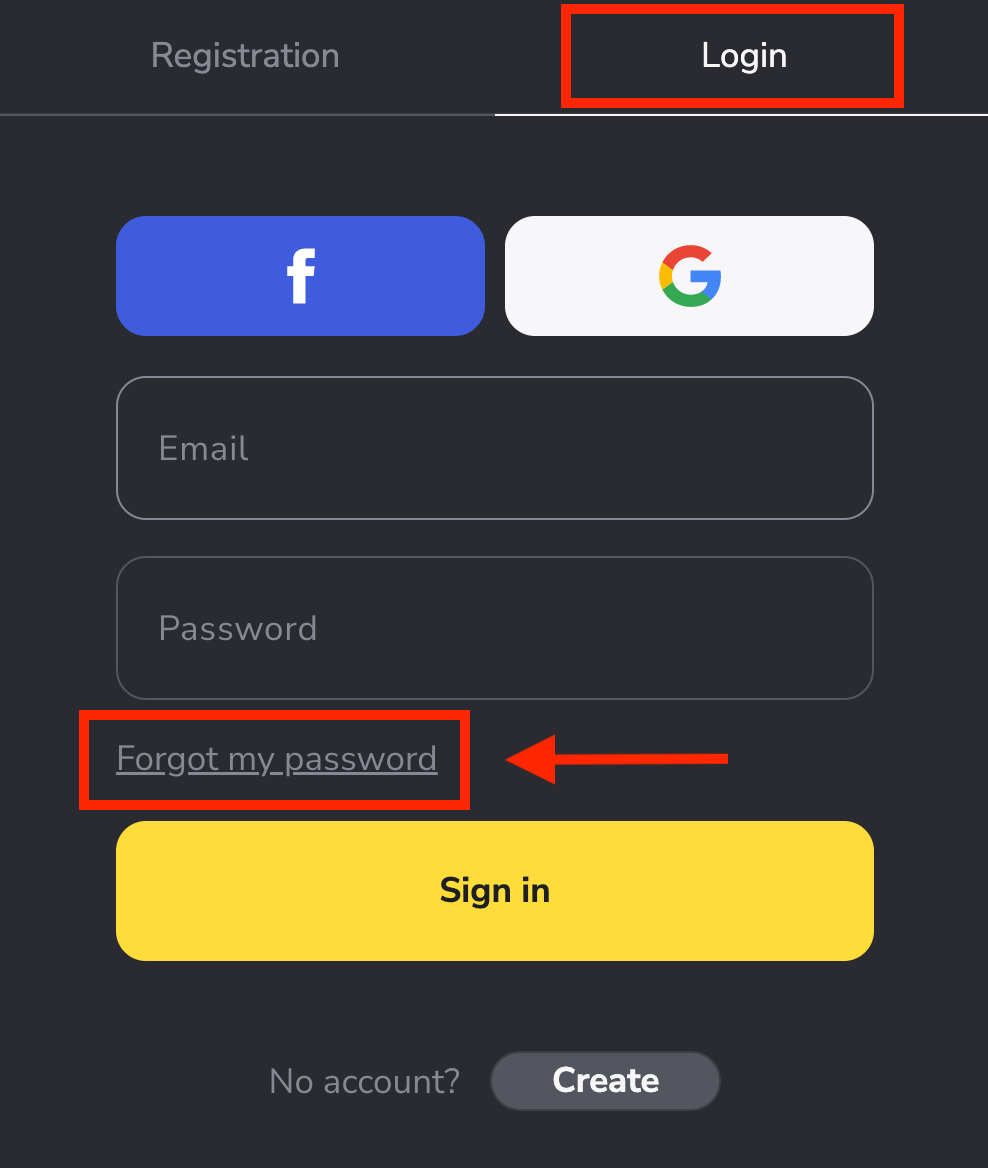
En la nueva ventana, ingrese el correo electrónico que utilizó durante el registro y haga clic en el botón " Enviar ".
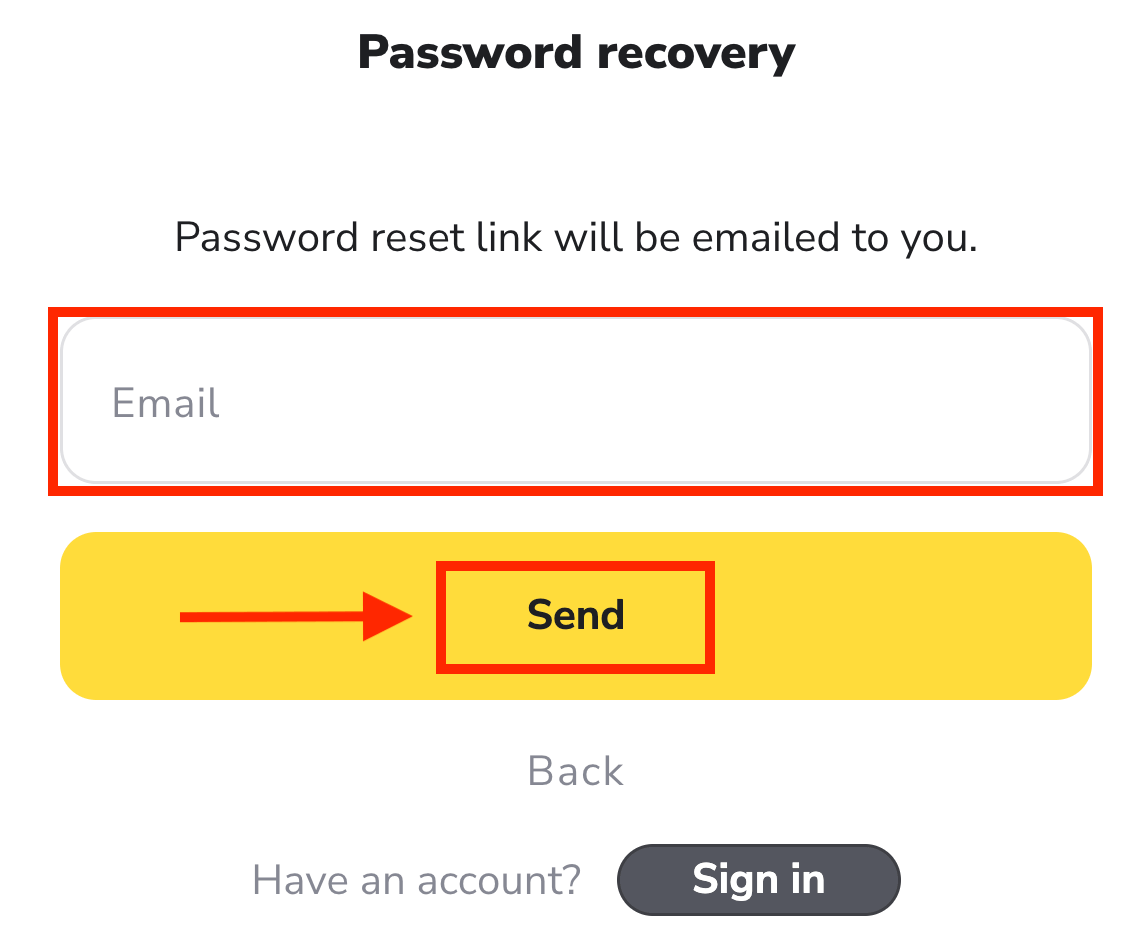
La parte más difícil ha terminado, ¡lo prometemos! Ahora simplemente vaya a su bandeja de entrada, abra el correo electrónico y haga clic en el botón amarillo " Hacer clic ".
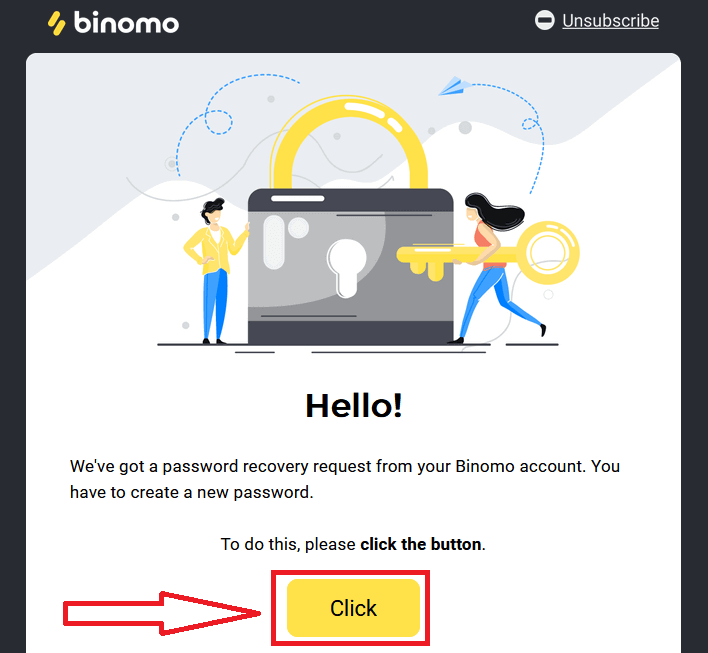
El enlace del correo electrónico lo llevará a una sección especial en el sitio web de Binomo. Ingrese su nueva contraseña aquí dos veces y haga clic en el botón "Cambiar contraseña" .
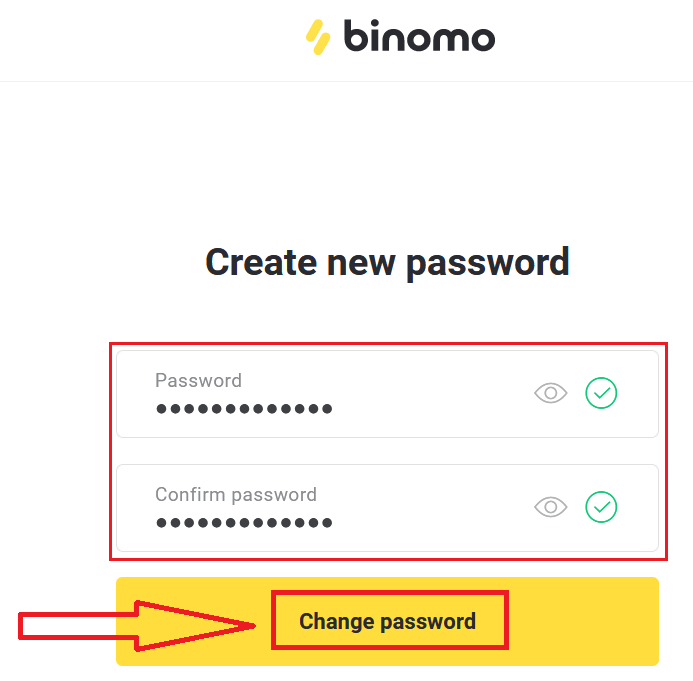
Siga estas reglas:
La contraseña debe constar de al menos 6 caracteres y debe contener letras y números. "Contraseña" y "Confirmar contraseña" deben ser iguales.
Después de ingresar "Contraseña" y "Confirmar contraseña". Aparecerá un mensaje indicando que la contraseña se ha cambiado correctamente.
¡Eso es todo! Ahora puede iniciar sesión en la plataforma Binomo con su nombre de usuario y nueva contraseña.
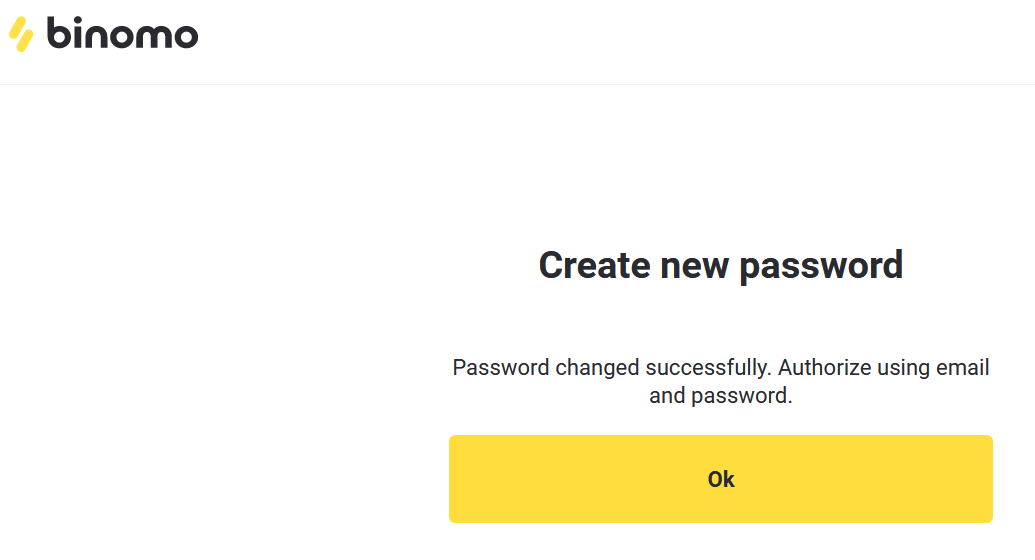
Para usuarios de aplicaciones móviles:
haga clic en "Iniciar sesión".
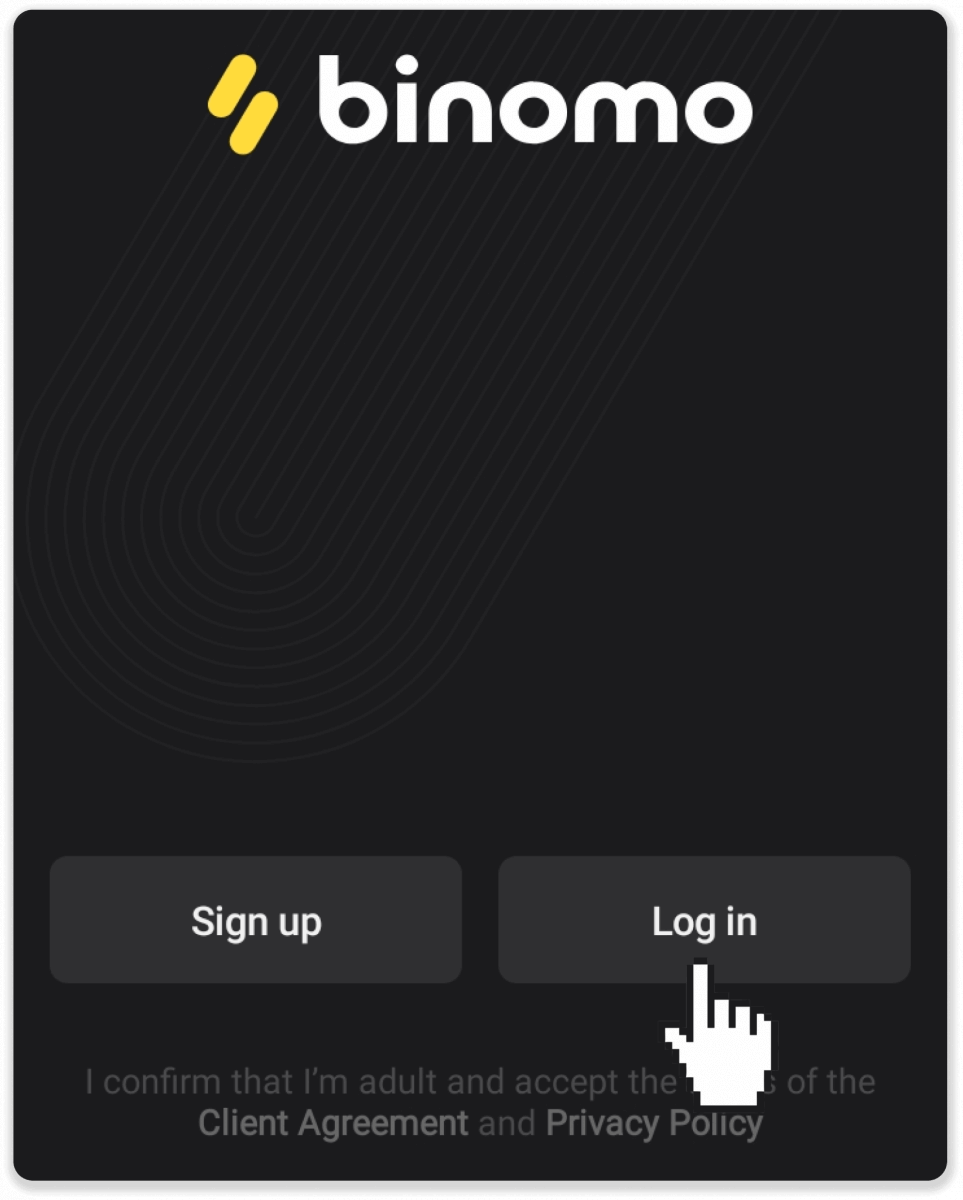
Haga clic en "Restablecer contraseña". Ingrese el correo electrónico con el que está registrada su cuenta y haga clic en "Restablecer contraseña".
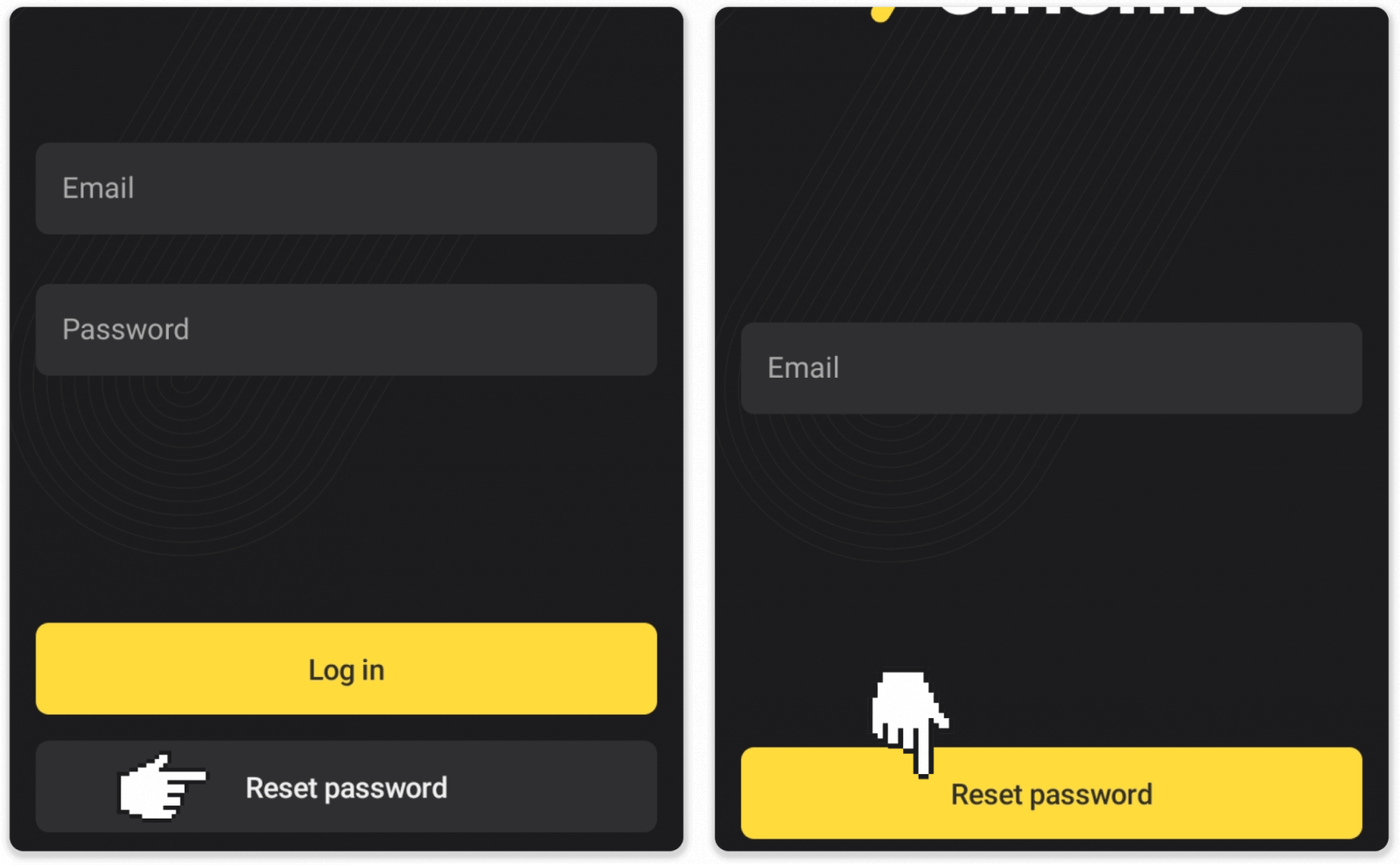
Recibirá una carta de recuperación de contraseña, ábrala y haga clic en el botón. Crear una nueva contraseña.
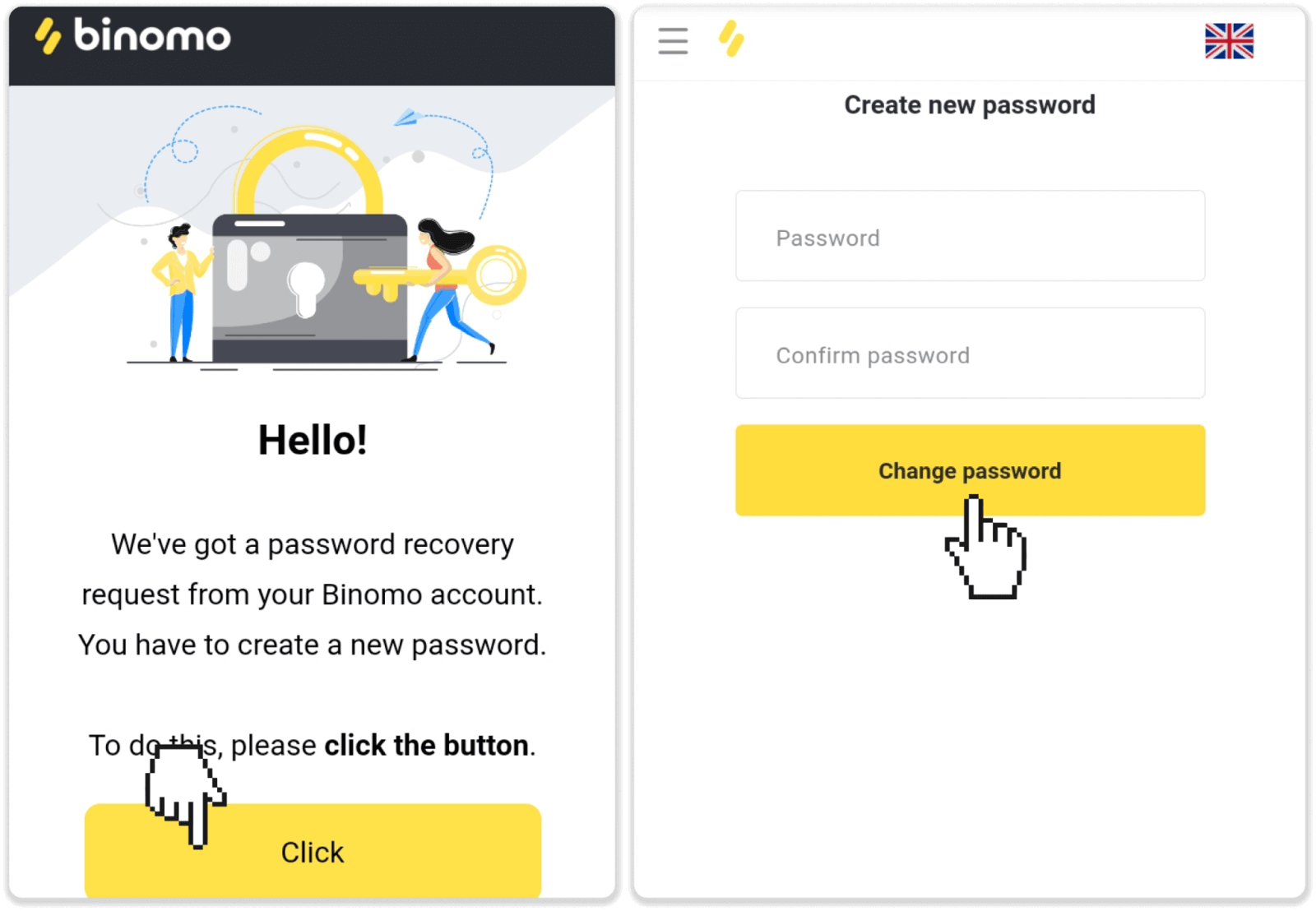
nota _ Si no ha recibido la carta de recuperación de contraseña, asegúrese de haber ingresado el correo electrónico correcto y verifique la carpeta de correo no deseado.
Inicie sesión en Binomo en la Web móvil
Abra el navegador en su teléfono móvil y visite la página de Binomo .
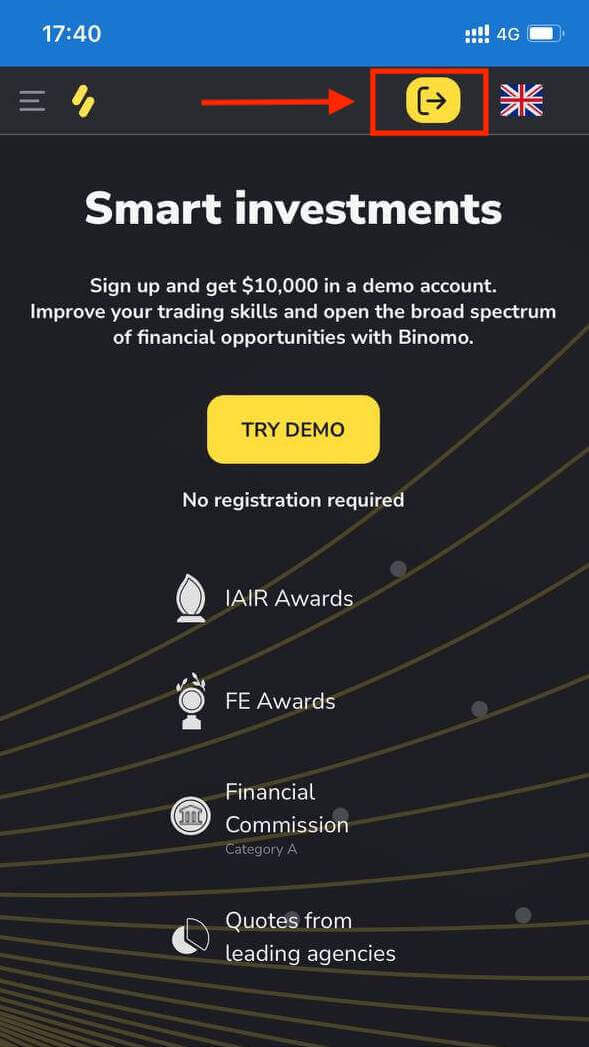
Ingrese su correo electrónico y contraseña y luego haga clic en el botón "Iniciar sesión" .
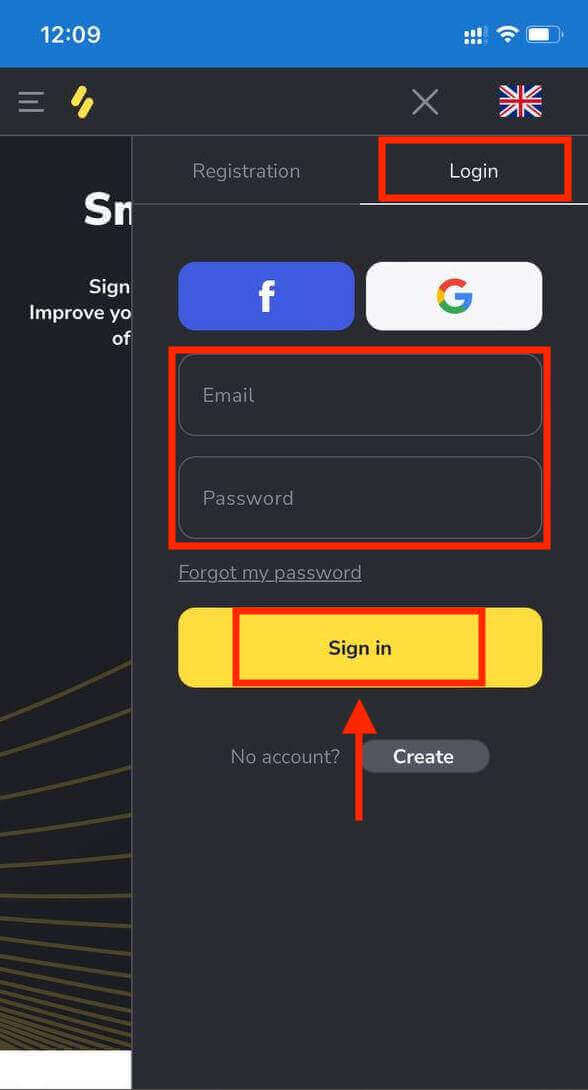
Plataforma de negociación en la web móvil de Binomo.
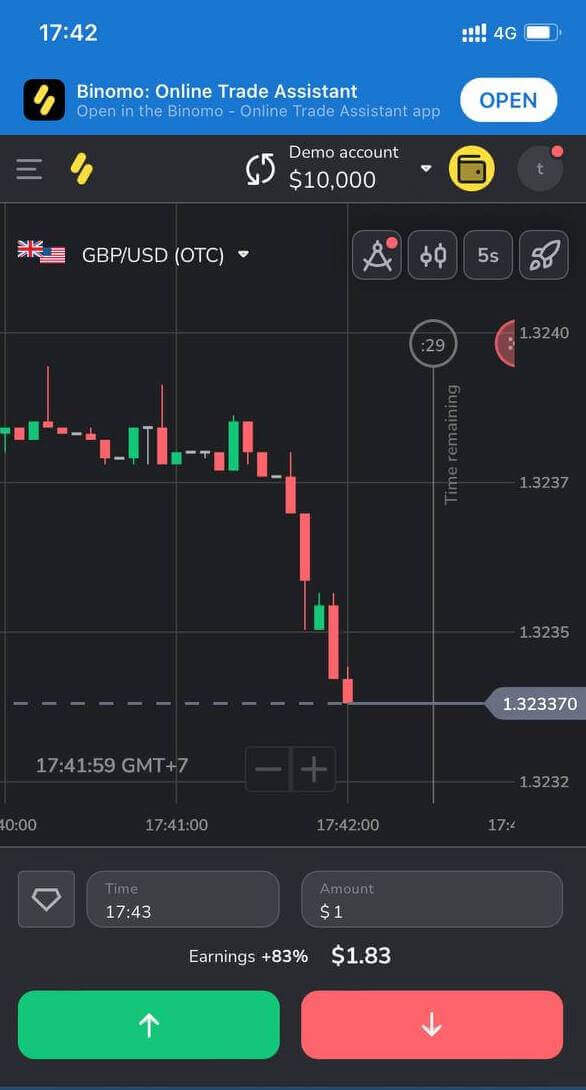
Preguntas frecuentes (FAQ)
Me registro a través de Facebook y no puedo iniciar sesión en mi cuenta, ¿qué hago?
Siempre puede acceder a la plataforma restaurando su contraseña a través del correo electrónico utilizado para registrarse en Facebook.1. Haga clic en "Olvidé mi contraseña" en la sección "Iniciar sesión" ("Restablecer contraseña" para usuarios de aplicaciones móviles).
2. Ingrese el correo electrónico que utilizó para registrarse en Facebook y haga clic en "Enviar".
3. Recibirá un correo electrónico de recuperación de contraseña, ábralo y haga clic en el botón.
4. Cree una nueva contraseña. Ahora puedes ingresar a la plataforma con tu correo electrónico y una contraseña.
Cómo cambiar entre cuentas
En cualquier momento puede cambiar entre cuentas y concluir transacciones en ellas simultáneamente.1. Haga clic en el tipo de cuenta en la esquina superior derecha de la plataforma.
2. Haga clic en el tipo de cuenta al que desea cambiar.
¿Qué sucede si no tengo actividad comercial durante 90 días o más?
Si no tiene actividad comercial durante 90 días seguidos, se le cobrará una tarifa de suscripción.
Es un pago mensual fijo de $30/€30 o una cantidad equivalente en la moneda de su cuenta.
Si no tiene actividad comercial durante 6 meses seguidos, los fondos en su cuenta se congelarán. Si decide reanudar las operaciones, contáctenos en [email protected]. También puede encontrar esta información en los párrafos 4.10 a 4.12 del Acuerdo del cliente.
Cómo verificar la cuenta en Binomo
Verificar mi identidad en Binomo
Una vez que se haya solicitado la verificación, recibirá una notificación emergente y el elemento "Verificación" aparecerá en el menú. Para verificar su identidad, deberá seguir estos pasos:
1) Haga clic en "Verificar" en la notificación emergente.
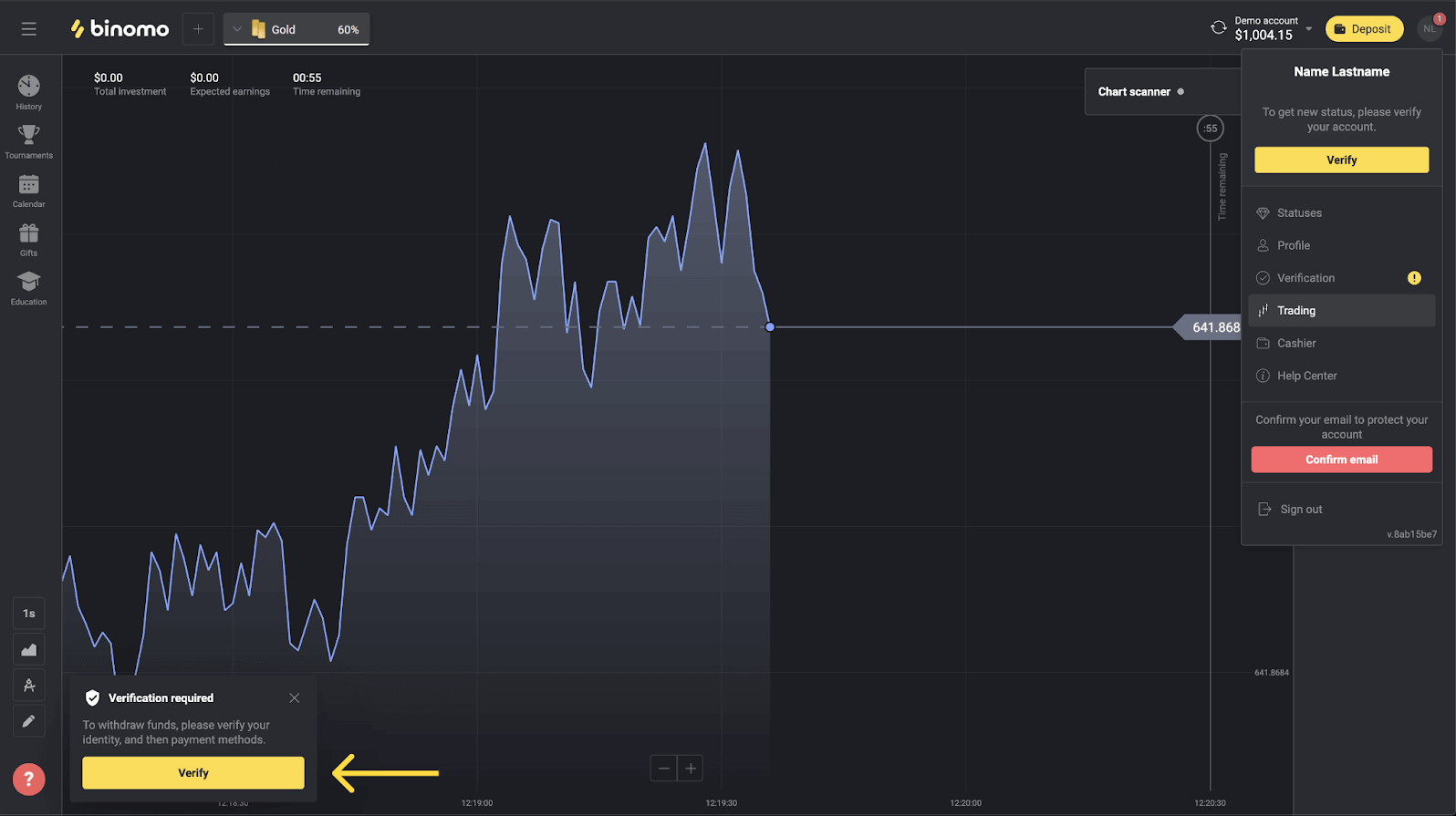
2) O haz clic en tu foto de perfil para abrir el menú.
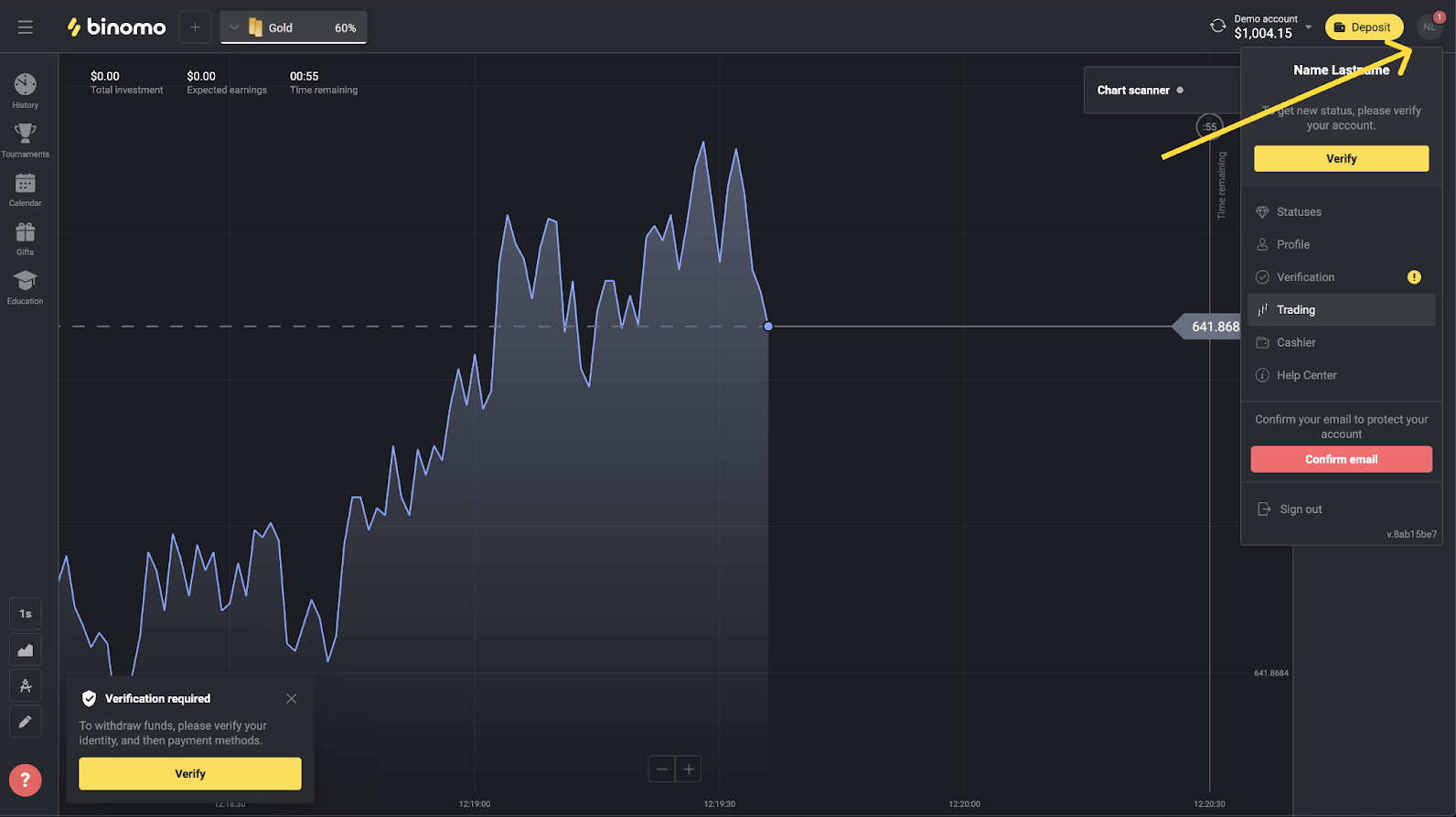
3) Haga clic en el botón "Verificar" o seleccione "Verificación" en el menú.
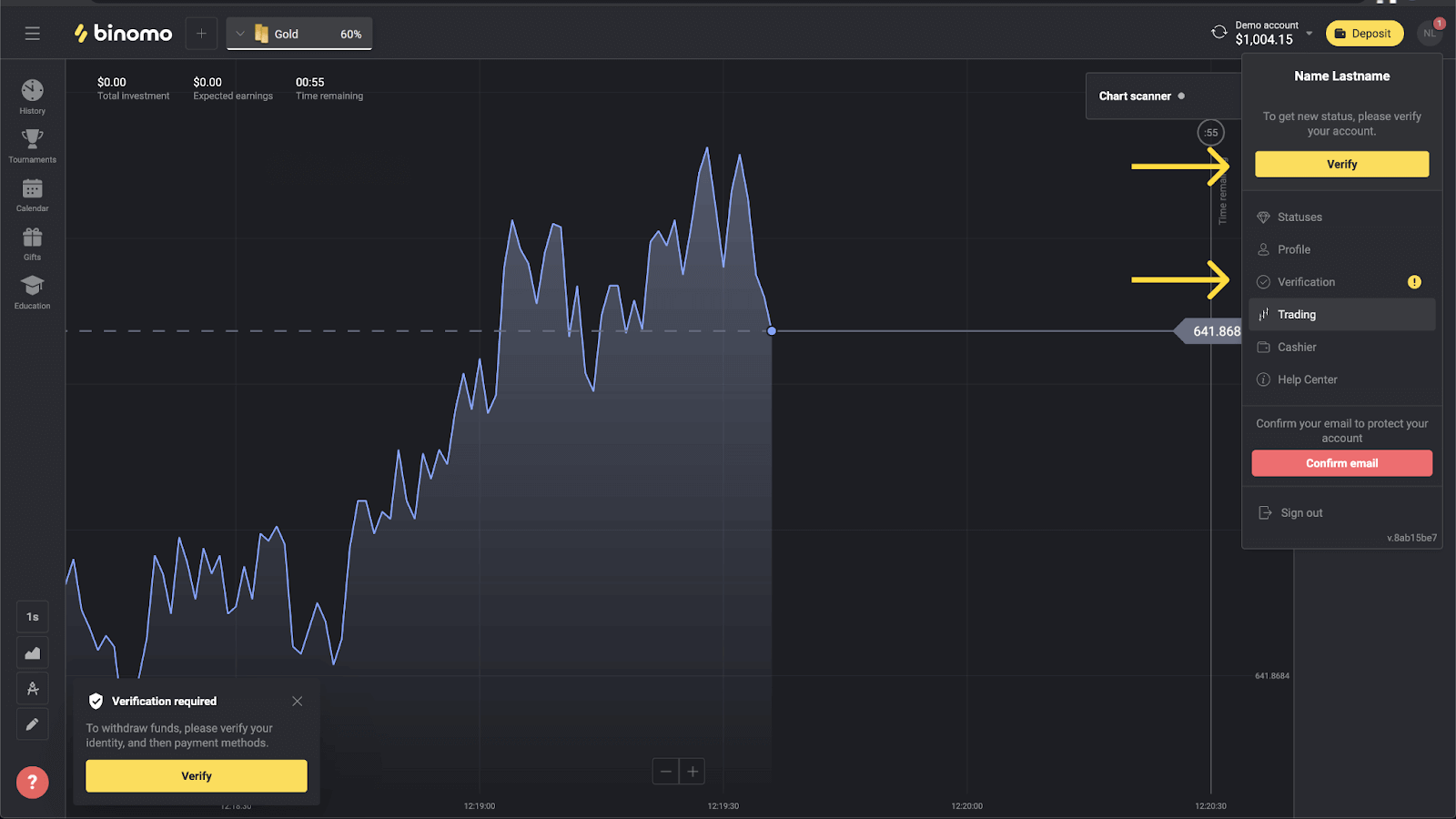
4) Será redirigido a la página de "Verificación" con la lista de todos los documentos para verificar. Primero, tendrás que verificar tu identidad. Para hacerlo, presione el botón "Verificar" al lado de "Tarjeta de identificación".
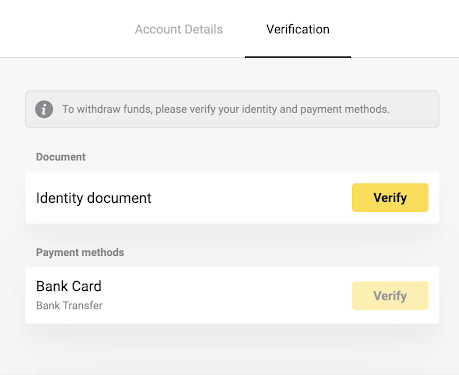
5) Antes de comenzar la verificación, marque las casillas de verificación y haga clic en "Siguiente".
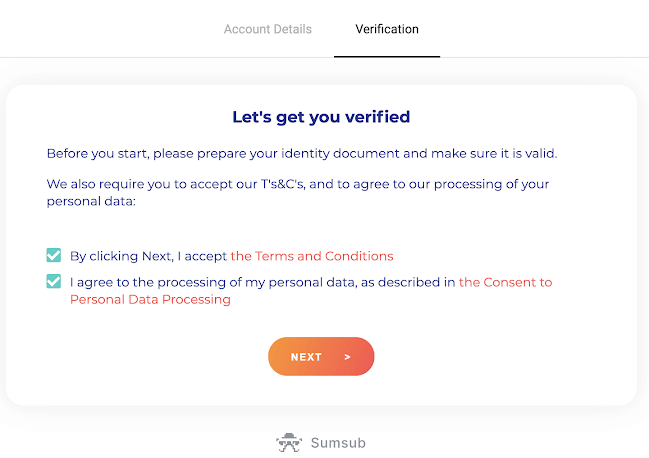
6) Elija el país de emisión de sus documentos en el menú desplegable, luego seleccione el tipo de documento. Presiona “Siguiente”.
Nota. Aceptamos pasaportes, tarjetas de identificación y licencias de conducir. Los tipos de documentos pueden variar según el país, consulte la lista completa de documentos.
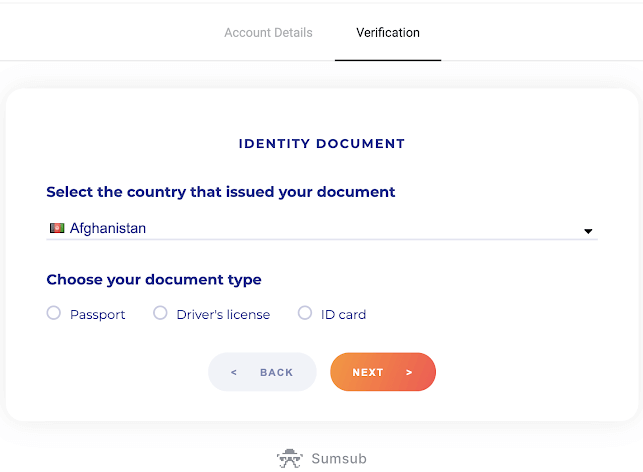
7) Sube el documento que hayas elegido. Primero el anverso, luego el reverso (si el documento es de dos caras). Aceptamos documentos en los siguientes formatos: jpg, png, pdf.
Asegúrate de que tu documento sea:
- Válido por al menos un mes a partir de la fecha de carga (para los residentes de Indonesia y Brasil, la validez es irrelevante).
- Fácil de leer: su nombre completo, números y fechas son claros. Las cuatro esquinas del documento deben estar visibles.
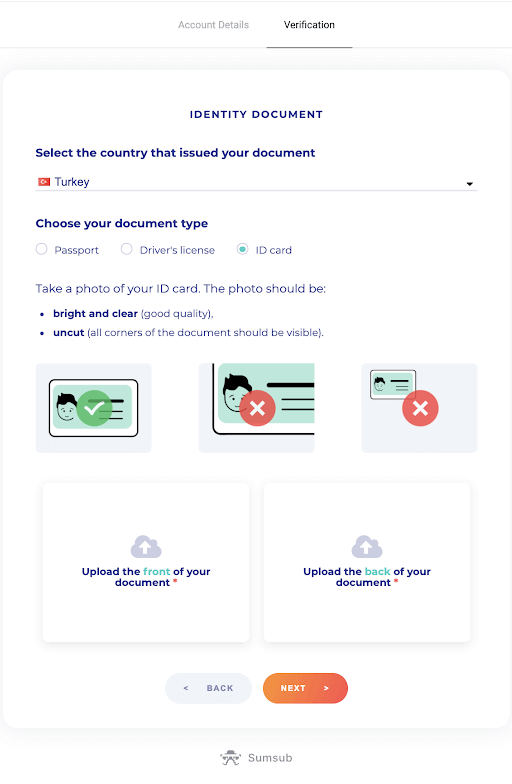
8) Si es necesario, presione "Editar" para cargar un documento diferente antes de enviarlo. Cuando esté listo, presione "Siguiente" para enviar los documentos.
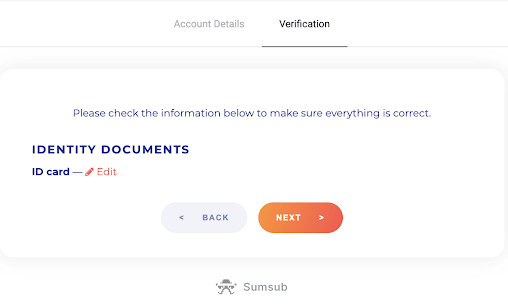
9) Sus documentos han sido enviados con éxito. Pulse “OK” para volver a la página de “Verificación”.
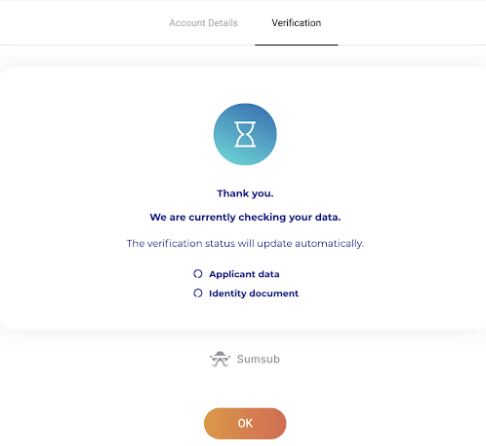
10) El estado de verificación de su ID cambiará a "Pendiente". Puede tomar hasta 10 minutos verificar su identidad.
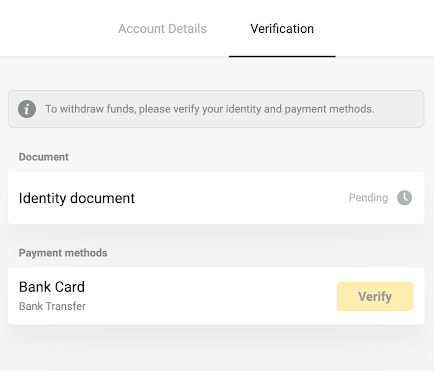
11) Una vez que se haya confirmado su identidad, el estado cambia a "Listo" y puede comenzar a verificar los métodos de pago.
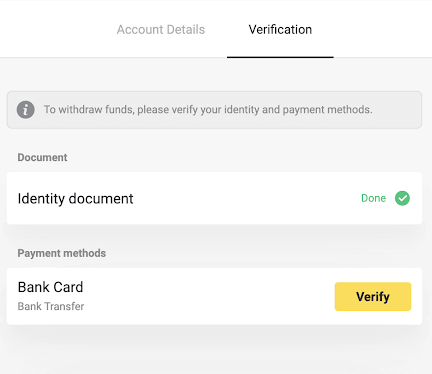
Para obtener más información sobre la verificación de métodos de pago, consulte ¿Cómo verificar una tarjeta bancaria? y ¿Cómo verificar una tarjeta bancaria no personalizada? artículos.
12) Si no es necesario verificar los métodos de pago, obtendrá el estado "Verificado" de inmediato. También podrá retirar fondos nuevamente.
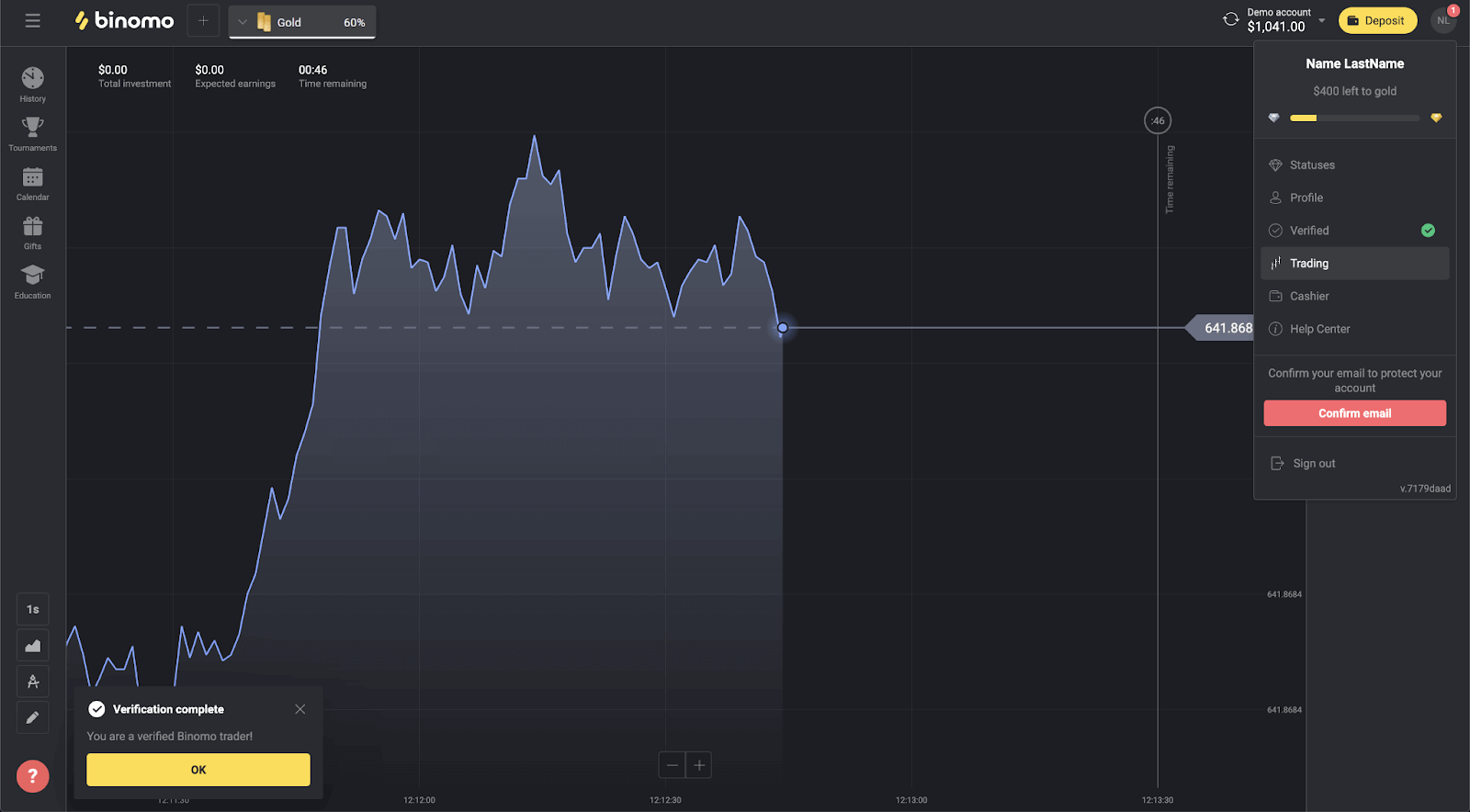
Verificar una tarjeta bancaria en Binomo
Una vez que se haya solicitado la verificación, recibirá una notificación emergente y el elemento "Verificación" aparecerá en el menú.nota _ Para verificar un método de pago, primero deberá verificar su identidad. Consulte ¿Cómo verifico mi identidad? arriba
Una vez que se haya confirmado su identidad, puede comenzar a verificar sus tarjetas bancarias.
Para verificar una tarjeta bancaria, deberá seguir estos pasos:
1) Haga clic en su foto de perfil para abrir el menú.
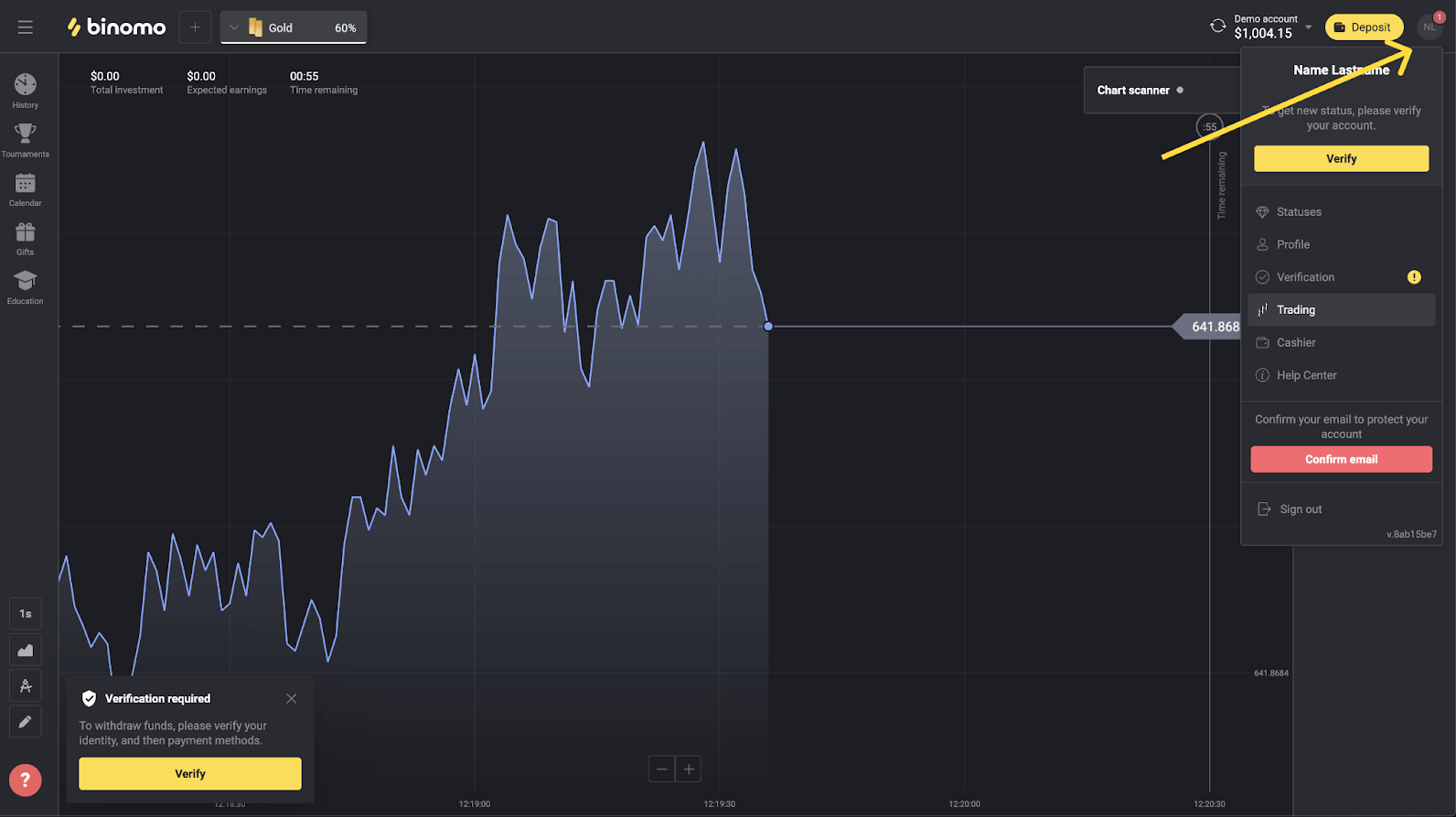
2) Haga clic en el botón "Verificar" o seleccione "Verificación" en el menú.
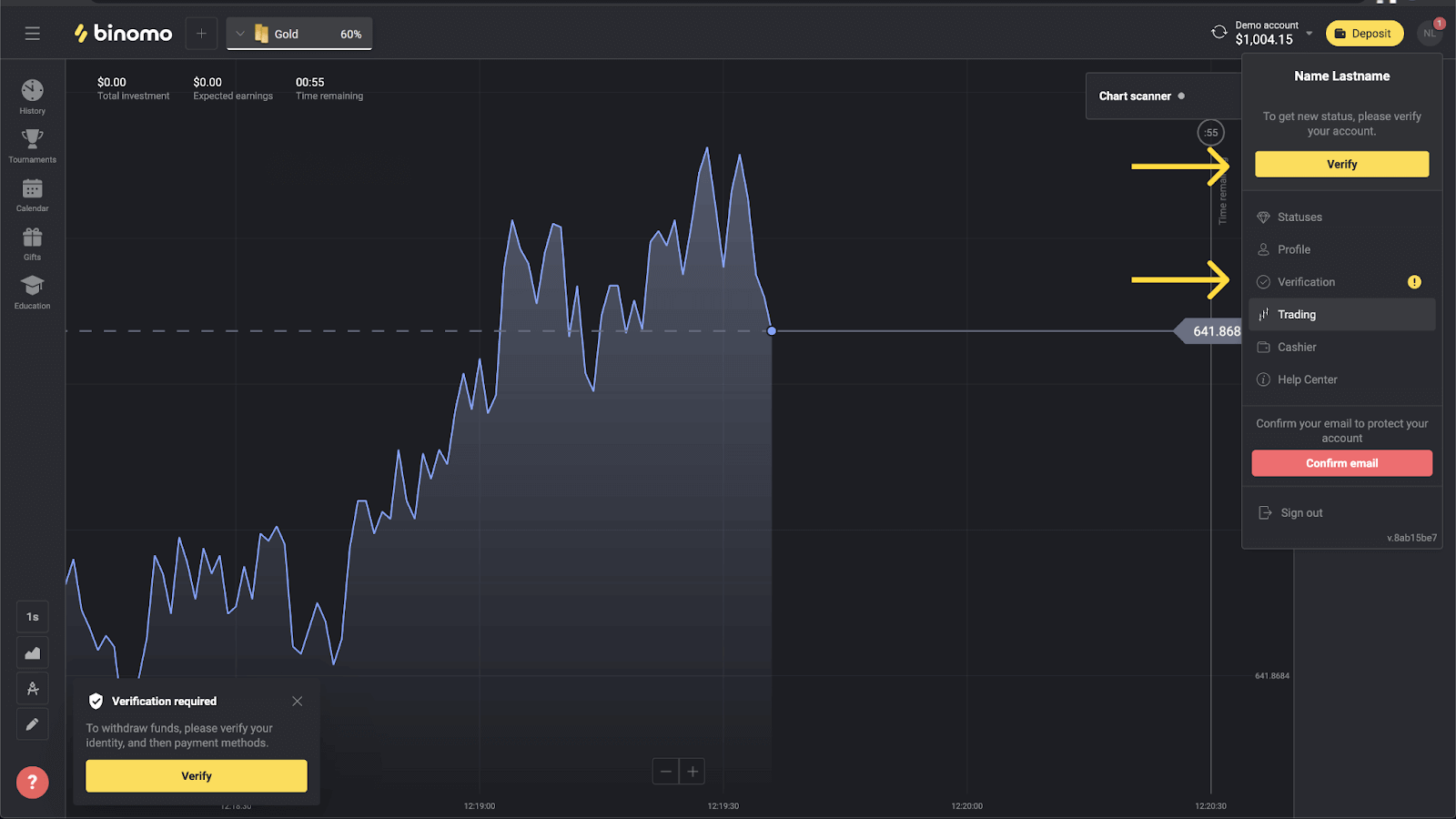
3) Será redirigido a la página de "Verificación" con la lista de todos los métodos de pago no verificados. Elija un método de pago con el que le gustaría comenzar y presione "Verificar".
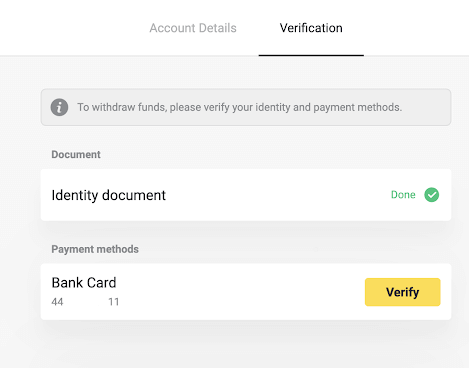
4) Cargue una foto de su tarjeta bancaria, solo el anverso, para que se vean el nombre del titular de la tarjeta, el número de tarjeta y la fecha de vencimiento. Aceptamos fotos en los siguientes formatos: jpg, png, pdf. Presiona “Siguiente”.
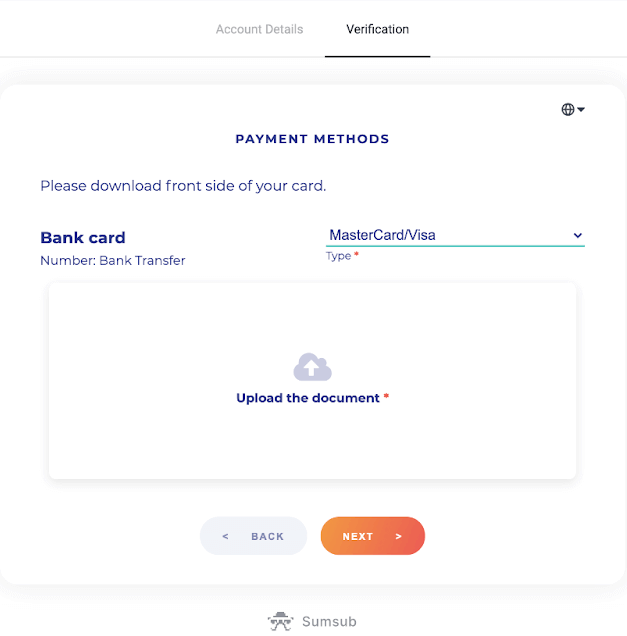
5) Su foto ha sido enviada con éxito. Pulse “OK” para volver a la página de “Verificación”.
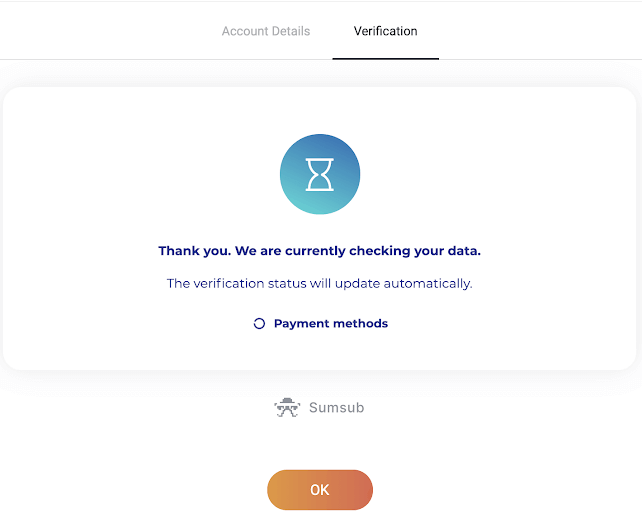
6) El estado de verificación de la tarjeta bancaria cambiará a "Pendiente". Puede llevar hasta 10 minutos verificar una tarjeta bancaria.
Tienes que verificar todos los métodos de pago en la lista para completar la verificación.
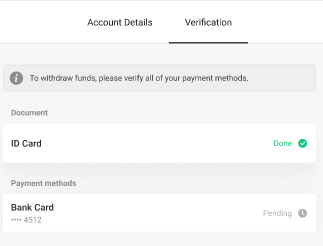
7) Una vez que se complete la verificación, recibirá una notificación y su estado cambiará a "Verificado". También podrá retirar fondos nuevamente.
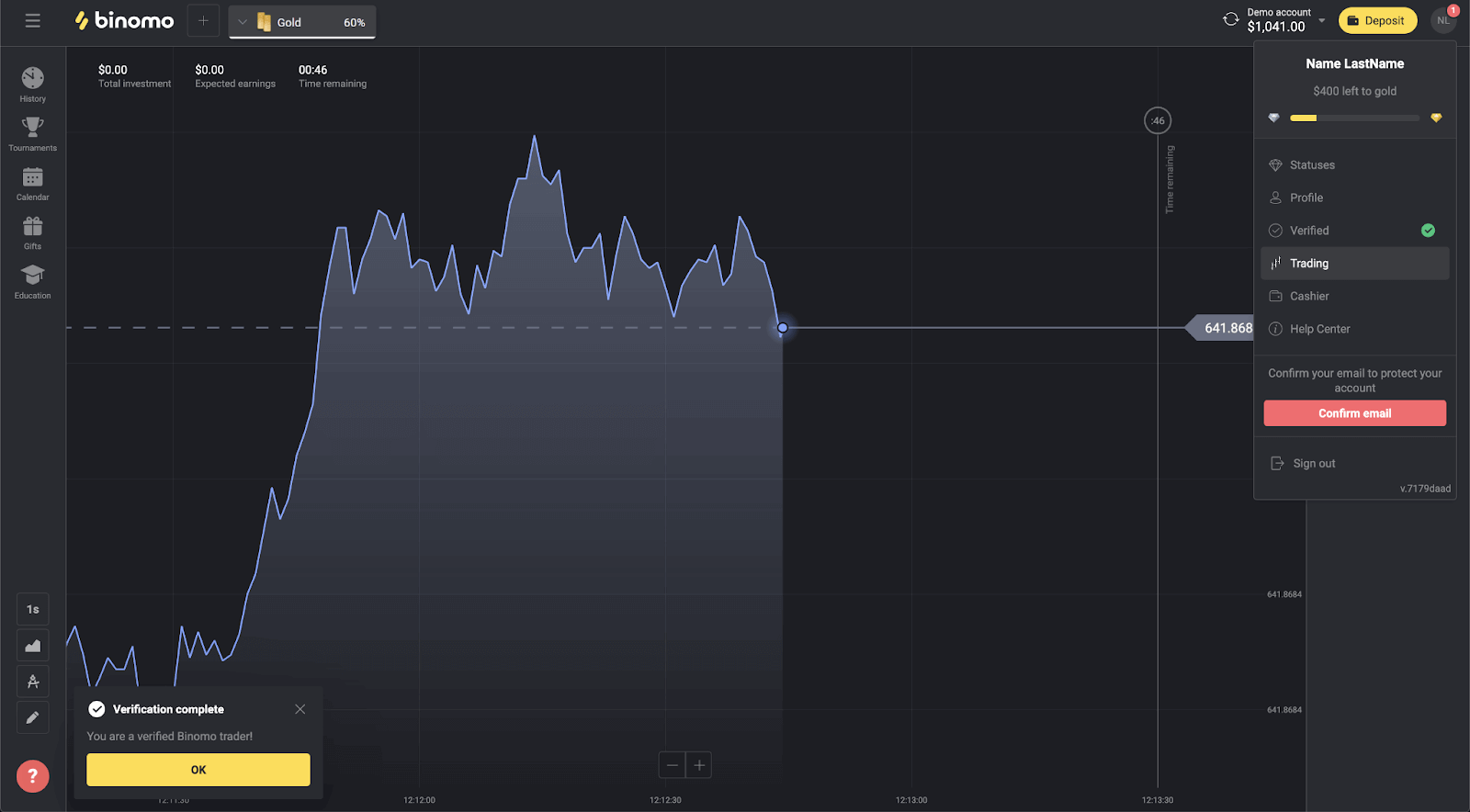
Verificar una tarjeta bancaria no personalizada en Binomo
Una vez que se haya solicitado la verificación, recibirá una notificación emergente y el elemento "Verificación" aparecerá en el menú.nota _ Para verificar un método de pago, primero deberá verificar su identidad. Consulte ¿Cómo verifico mi identidad? arriba
Una vez que se haya confirmado su identidad, puede comenzar a verificar sus tarjetas bancarias.
Para verificar una tarjeta bancaria no personalizada, deberá seguir estos pasos:
1) Haga clic en su foto de perfil para abrir el menú.
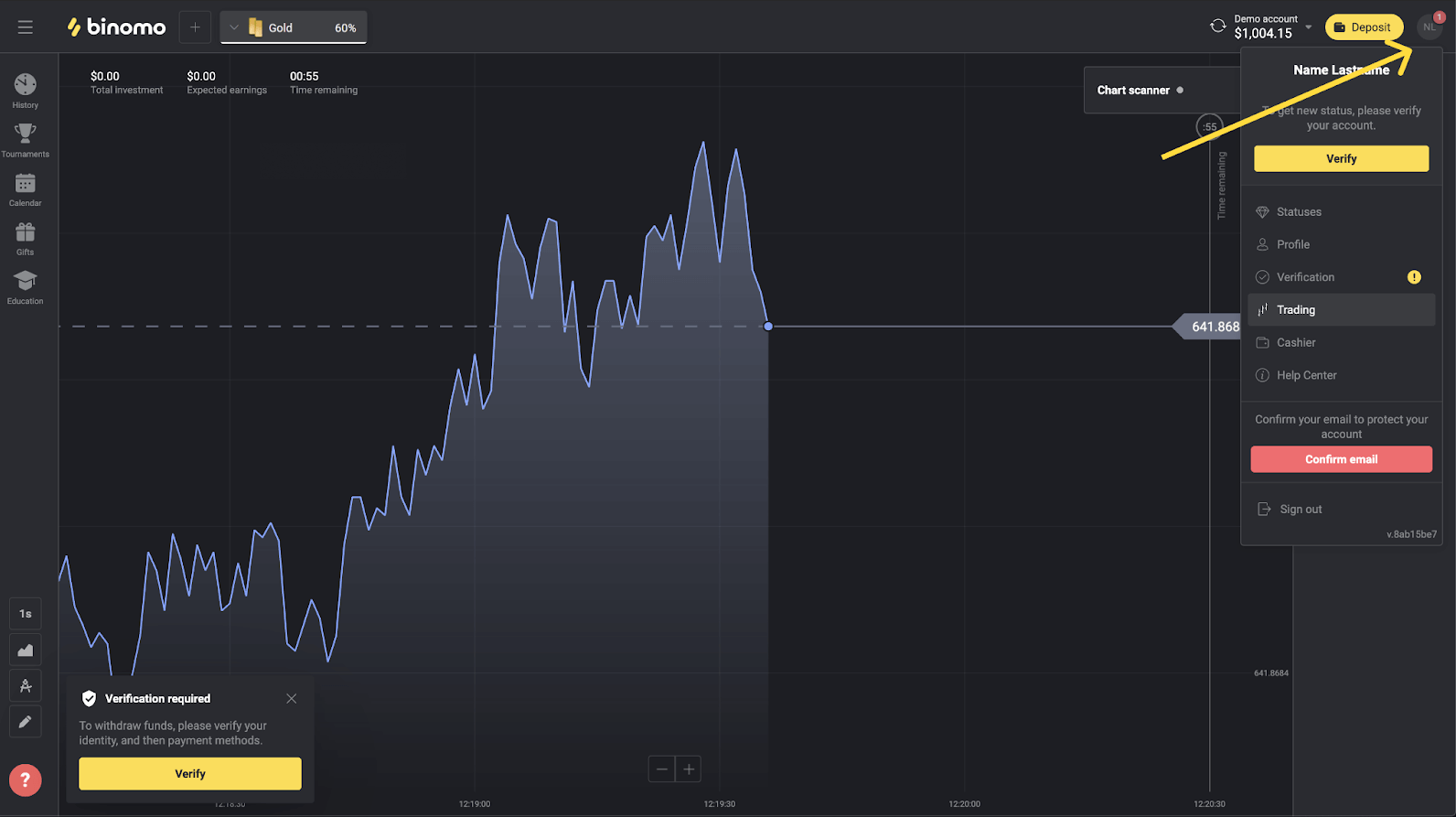
2) Haga clic en el botón "Verificar" o seleccione "Verificación" en el menú.
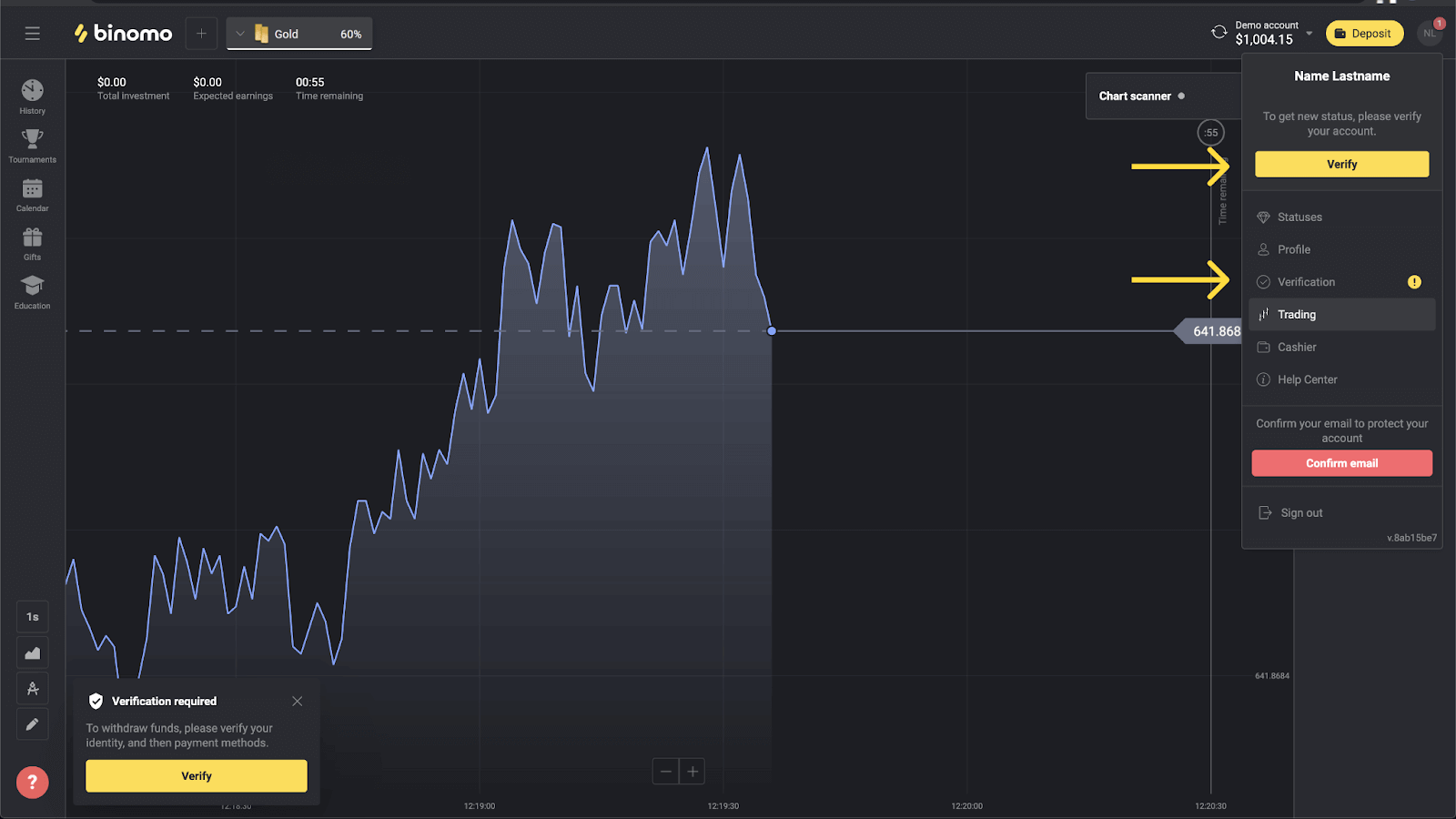
3) Será redirigido a la página de "Verificación" con la lista de todos los métodos de pago no verificados. Elija un método de pago con el que le gustaría comenzar y presione "Verificar".
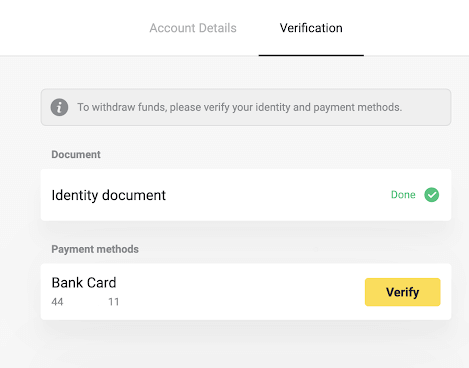
4) Cargue una foto de su tarjeta bancaria, solo el anverso, para que el número de tarjeta y la fecha de vencimiento sean visibles. Y una foto del extracto bancario con el sello, fecha de emisión y tu nombre visible. El documento no debe tener más de 3 meses de antigüedad. Aceptamos fotos en los siguientes formatos: jpg, png, pdf. Presiona “Siguiente”.
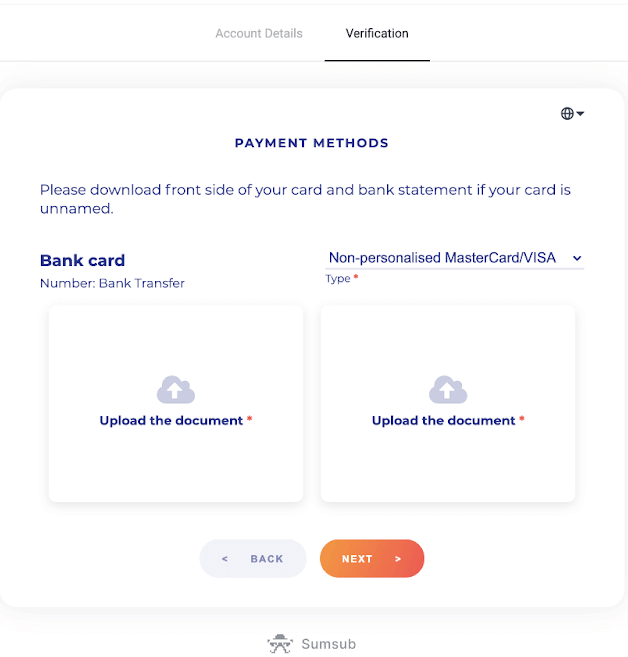
5) Sus documentos han sido enviados con éxito. Pulse “OK” para volver a la página de “Verificación”.
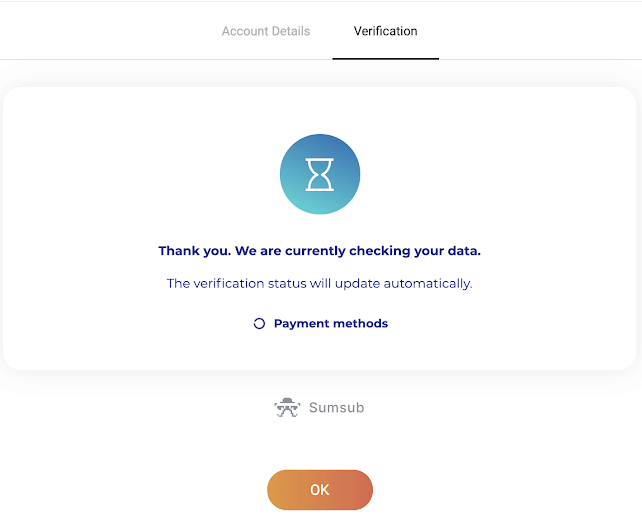
6) El estado de verificación de su tarjeta bancaria cambiará a "Pendiente". Puede llevar hasta 10 minutos verificar una tarjeta bancaria.
Tienes que verificar todos los métodos de pago en la lista para completar la verificación.
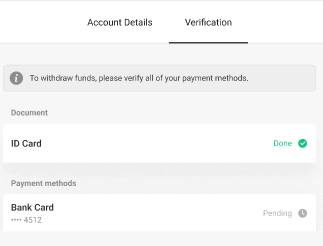
7) Una vez que se complete la verificación, recibirá una notificación y su estado cambiará a "Verificado". También podrá retirar fondos nuevamente.
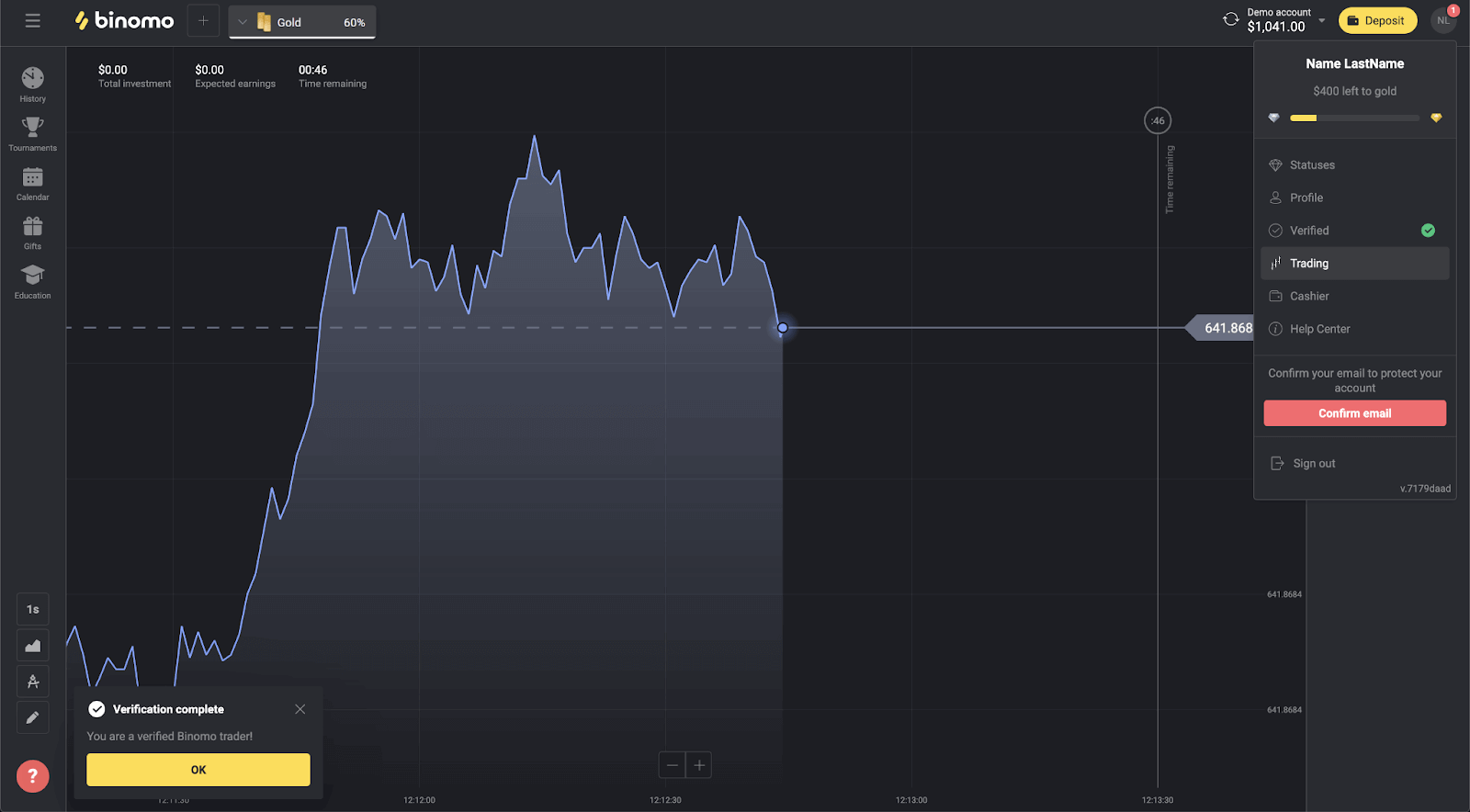
Verificar una tarjeta bancaria virtual en Binomo
Una vez que se haya solicitado la verificación, recibirá una notificación emergente y el elemento "Verificación" aparecerá en el menú.
nota _ Para verificar un método de pago, primero deberá verificar su identidad. Consulte ¿Cómo verifico mi identidad? artículo.
Una vez que se haya confirmado su identidad, puede comenzar a verificar sus tarjetas bancarias.
Para verificar una tarjeta bancaria virtual, deberá seguir estos pasos:
1) Haga clic en su foto de perfil para abrir el menú.
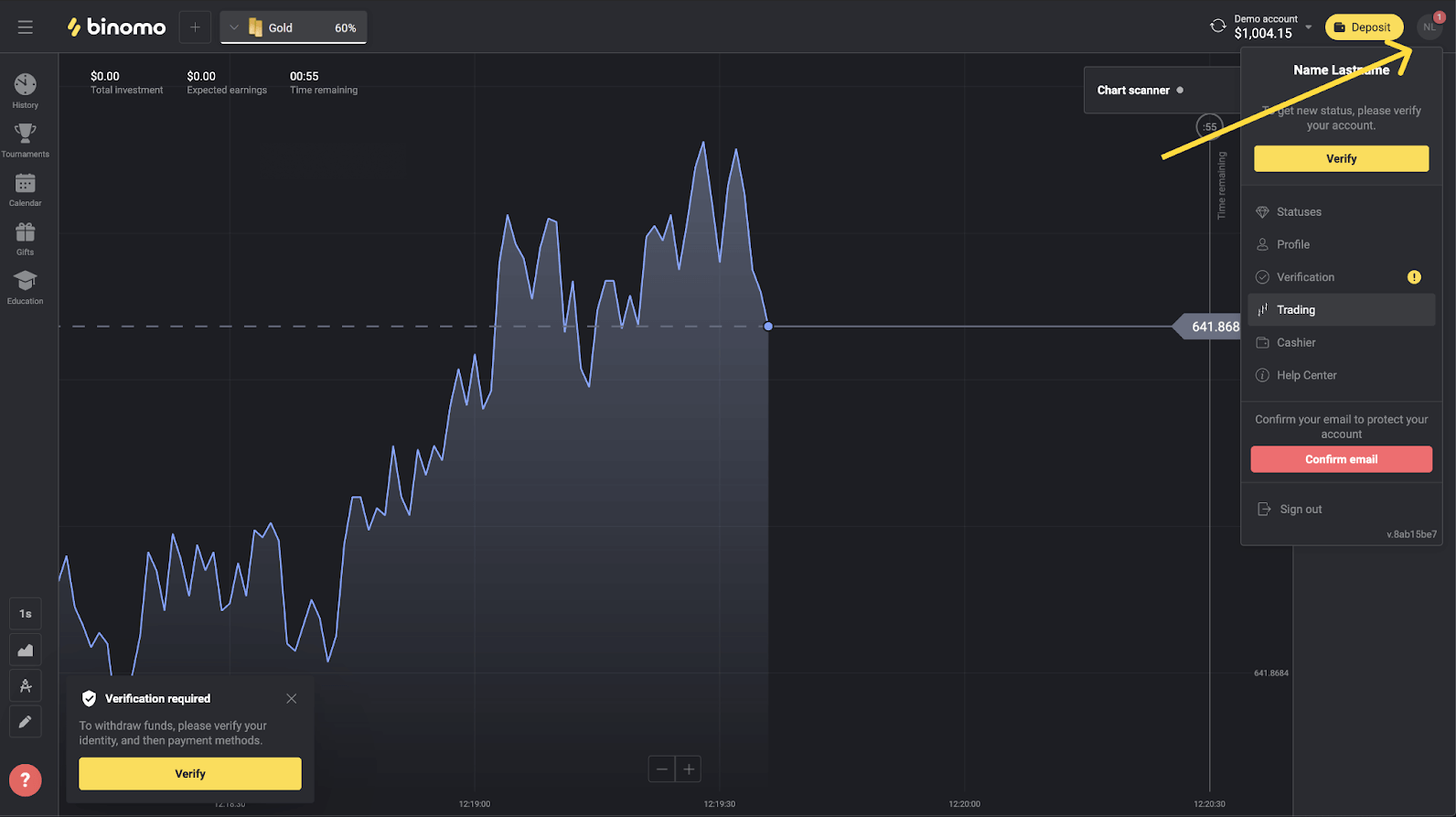
2) Haga clic en el botón "Verificar" o seleccione "Verificación" en el menú.
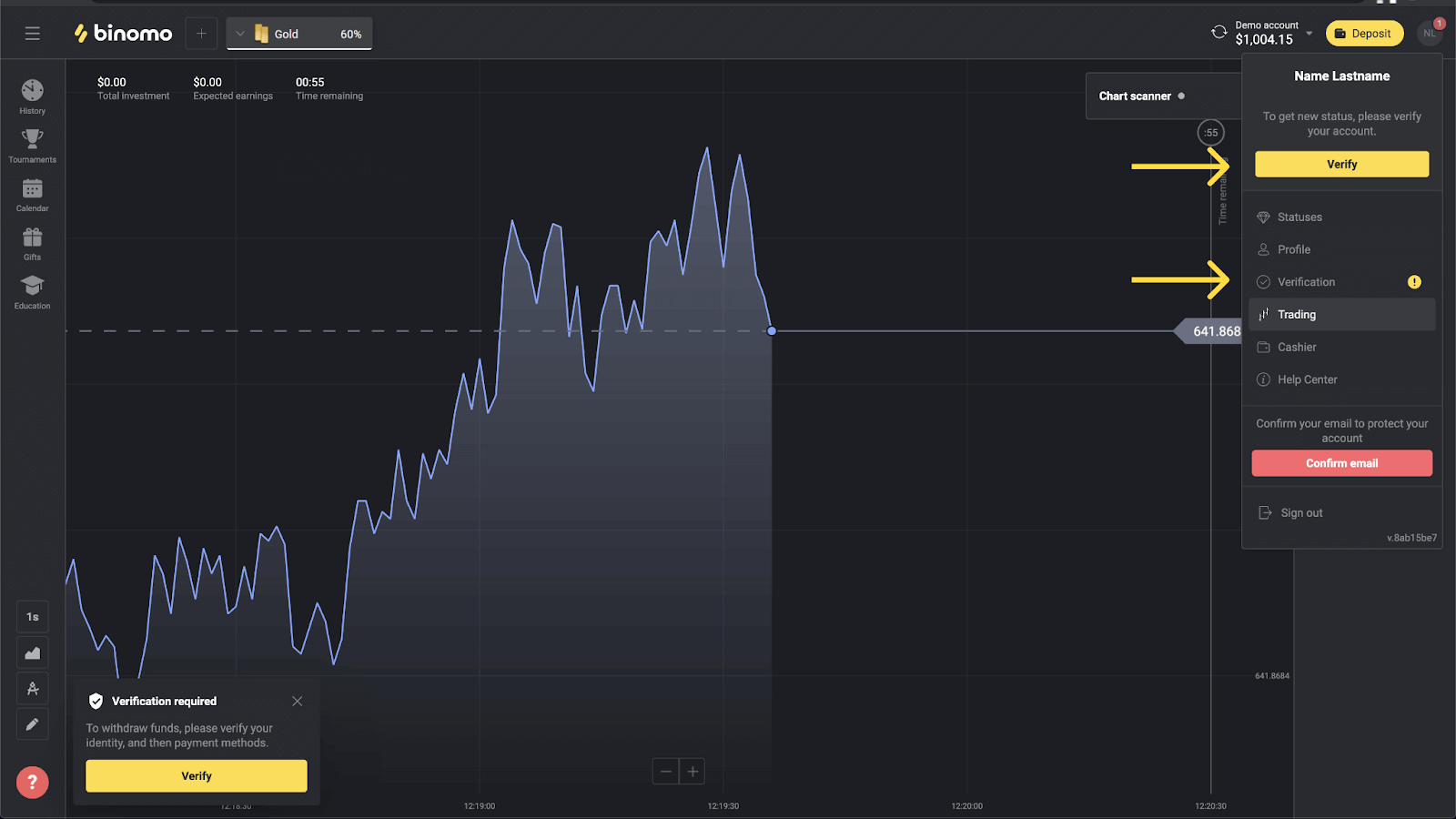
3) Será redirigido a la página de "Verificación" con la lista de todos los métodos de pago no verificados. Elija su tarjeta bancaria virtual y presione "Verificar".
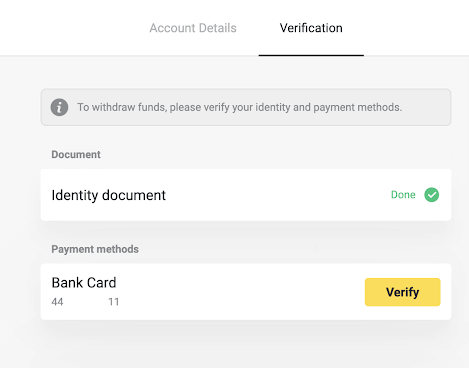
4) Sube una captura de pantalla de tu tarjeta bancaria virtual. Asegúrese de que los primeros 6 y los últimos 4 dígitos del número de tarjeta, la fecha de vencimiento y el nombre del titular de la tarjeta estén visibles y sean fáciles de leer. Aceptamos capturas de pantalla en los siguientes formatos: jpg, png, pdf. Presiona “Siguiente”.
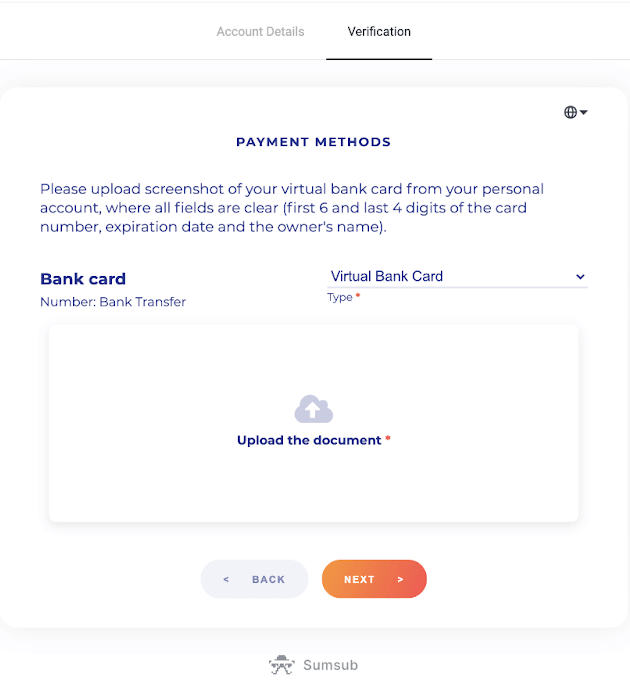
5) Su captura de pantalla se ha enviado con éxito. Pulse “OK” para volver a la página de “Verificación”.
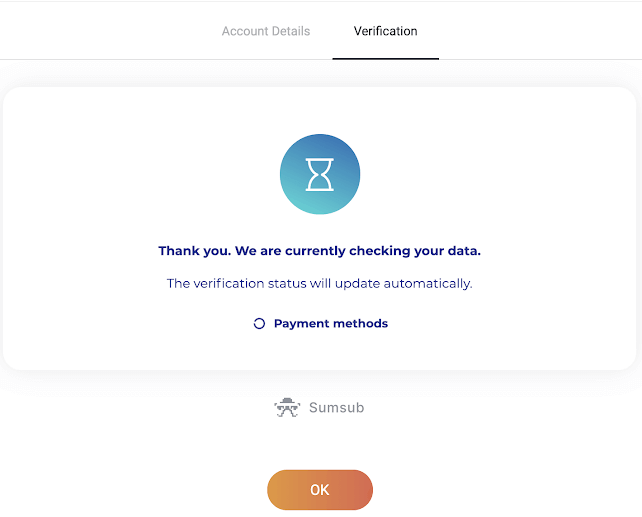
6) El estado de verificación de la tarjeta bancaria virtual cambiará a "Pendiente". Puede llevar hasta 10 minutos verificar una tarjeta bancaria. Tienes que verificar todos los métodos de pago en la lista para completar la verificación.
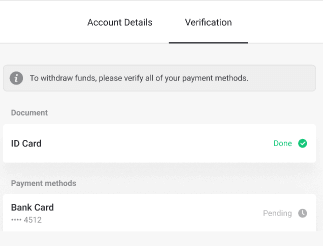
7) Una vez que se complete la verificación, recibirá una notificación y su estado cambiará a "Verificado". También podrá retirar fondos nuevamente.
Preguntas frecuentes: Preguntas generales
Cómo pasar la verificación
Una vez que haya recibido una solicitud de verificación para pasar con éxito la verificación, necesitará:
- Foto de su pasaporte, cédula de identidad o licencia de conducir, tanto del anverso como del reverso (si el documento es de dos caras). Los tipos de documentos pueden variar según el país, consulte la lista completa de documentos.
- Fotos de las tarjetas bancarias que usó para depositar (solo el anverso).
- Foto de un extracto bancario (solo para tarjetas no personalizadas).
nota _ Asegúrese de que los documentos sean válidos durante al menos un mes a partir de la fecha de carga (para los residentes de Indonesia y Brasil, la validez es irrelevante). Su nombre completo, números, fechas y todas las esquinas de su documento deben estar visibles. Aceptamos documentos en los siguientes formatos: jpg, png, pdf.
Una vez que todos sus documentos estén listos, hay 4 pasos para completar:
1) Verificación de identidad.
Para pasar esta etapa, tendrás que:
- Sube fotos de tu documento de identidad, anverso y reverso.
2) Verificación del método de pago.
Si utilizó tarjetas bancarias para depositar o retirar fondos, le pediremos que las verifique. Para hacer esto, tendrás que:
- cargue una foto de la tarjeta bancaria que usó para depositar, solo el anverso;
- cargue una foto de un extracto bancario (solo para tarjetas no personalizadas).
3) Espere hasta que hayamos revisado sus documentos, generalmente nos lleva menos de 10 minutos.
4) Al finalizar, recibirá un correo electrónico de confirmación y una notificación emergente y podrá retirar fondos. Eso es todo, eres un comerciante verificado de Binomo.
Cuanto tarda la verificacion
Verificar su cuenta normalmente nos lleva menos de 10 minutos.Hay algunos casos raros en los que los documentos no se pueden verificar automáticamente y los verificamos a mano. En esta situación, el período de verificación puede extenderse hasta por 7 días hábiles.
Puede realizar depósitos y operar mientras espera, pero no podrá retirar fondos hasta que se haya completado la verificación.
¿Necesito verificar al registrarme?
No hay ningún requisito para verificar al registrarse, solo necesitará confirmar su correo electrónico. La verificación es automática y generalmente se solicita cuando retira fondos de su cuenta Binomo. Una vez que se haya solicitado la verificación, recibirá una notificación emergente y el elemento "Verificación" aparecerá en el menú.
¿Puedo operar sin verificación?
Usted es libre de depositar, intercambiar y retirar fondos hasta que se solicite la verificación. La verificación generalmente se inicia cuando retira fondos de su cuenta. Una vez que haya recibido una notificación emergente que le pide que verifique la cuenta, se restringirá el retiro, pero podrá operar libremente. Pase la verificación para poder retirar nuevamente.
La buena noticia es que normalmente nos lleva menos de 10 minutos verificar a un usuario.
¿Cuándo podré retirar fondos?
Puede retirarse inmediatamente después de que se haya completado la verificación. El proceso de verificación suele tardar menos de 10 minutos. Binomo procesará la solicitud de retiro dentro de los 3 días hábiles. La fecha y hora exactas en que recibirá los fondos depende del proveedor de servicios de pago.
¿Por qué necesito verificar mi número de teléfono?
No tiene que hacerlo, pero verificar su número de teléfono nos ayuda a garantizar la seguridad de su cuenta y sus fondos. Será mucho más rápido y fácil restaurar el acceso en caso de que hayas perdido tu contraseña o te hayan pirateado. También recibirá actualizaciones sobre nuestras promociones y bonificaciones antes que los demás. Los comerciantes VIP obtienen un administrador personal después de la verificación del número de teléfono.
Recibirá una notificación emergente que le pedirá que ingrese el número de teléfono. También se puede especificar de antemano en su perfil.
Cómo verificar una billetera electrónica
Si solo usa monederos electrónicos para retirar y depositar, entonces no es necesario que verifique sus métodos de pago. Solo necesitas verificar tu identidad.
Preguntas frecuentes: seguridad y resolución de problemas
¿Cómo sé que la verificación ha sido exitosa?
Puede verificar su estado en el menú en la esquina superior derecha. Una vez que todos sus documentos hayan sido aprobados, obtendrá una marca verde junto al elemento del menú "Verificación".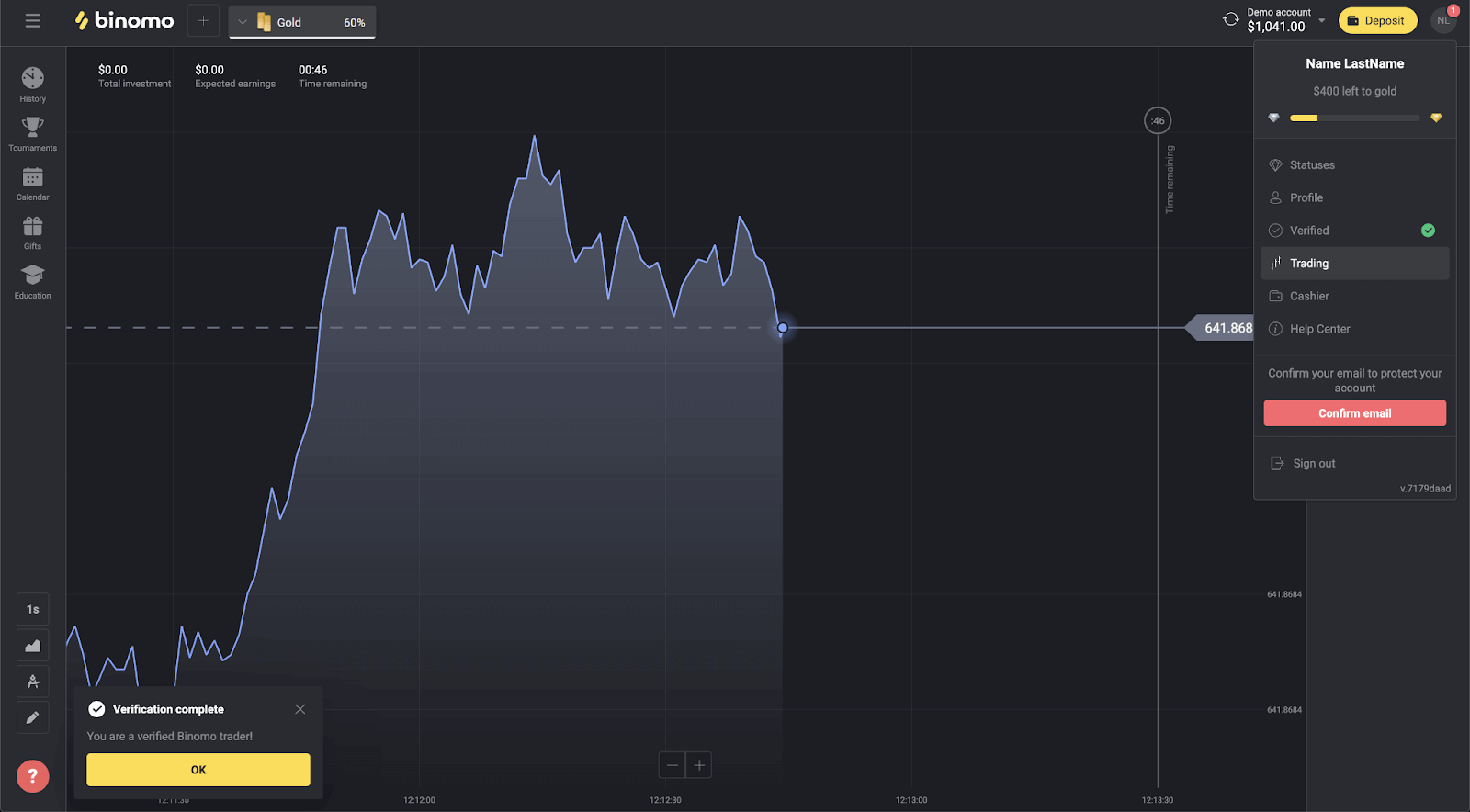
Además, todos sus documentos obtendrán el estado "Terminado".
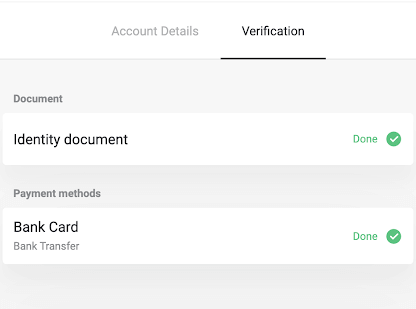
También recibirá una notificación emergente y una confirmación por correo electrónico.
¿Es seguro enviarte mis datos privados?
Respuesta corta: sí, lo es. Esto es lo que hacemos para garantizar la seguridad de sus datos.
- Toda su información se almacena en un formato encriptado en los servidores. Estos servidores se mantienen en centros de datos que cumplen con TIA-942 y PCI DSS, estándares de seguridad internacionales.
- Los centros de datos están protegidos técnicamente y vigilados físicamente las 24 horas por personal de seguridad especialmente auditado.
- Toda la información se transfiere a través de un canal protegido con encriptación criptográfica. Cuando carga fotos personales, detalles de pago, etc., el servicio oculta o borra automáticamente una parte de los símbolos (por ejemplo, los 6 dígitos del medio en su tarjeta de pago). Incluso si los estafadores intentan capturar su información, solo obtendrán símbolos codificados que son inútiles sin una clave.
- Las claves de descifrado se almacenan por separado de la información real, por lo que las personas con intenciones delictivas no tendrán acceso a sus datos privados.
¿Por qué me han pedido que vuelva a pasar la verificación?
Es posible que se le pida que verifique nuevamente después de haber utilizado un nuevo método de pago para depositar. De acuerdo con la ley, todos los métodos de pago que utilice en la plataforma de negociación de Binomo deben verificarse. Esto se aplica tanto al depósito como al retiro.
nota _ Seguir con los métodos de pago que ya usó y verificó le evitará tener que pasar por la verificación nuevamente.
También solicitamos una nueva verificación si los documentos verificados están a punto de caducar.
En casos excepcionales, podemos pedirle que vuelva a verificar su identidad, correo electrónico u otros datos personales. Por lo general, ocurre cuando se ha cambiado la política o como parte de las actividades antifraude de la empresa.
¿Por qué mis documentos han sido rechazados?
Cuando sus documentos no pasan la verificación, se les asigna uno de estos estados:
- Intentar otra vez.
- Rechazado.
1.Haga clic en "Intentar de nuevo" en la página de verificación.
2. Se explicará el motivo por el que su documento ha sido rechazado, como en el ejemplo a continuación. Asegúrese de solucionar el problema y luego haga clic en el botón "Cargar nuevo" para cargar su documento nuevamente.
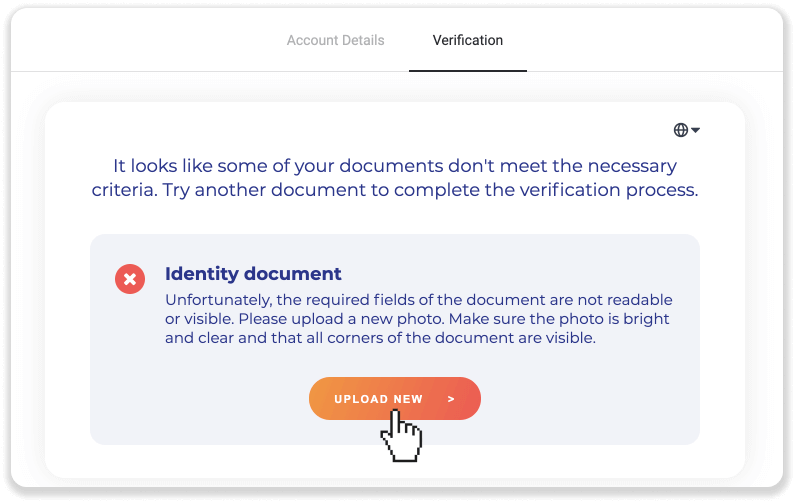
nota _ Por lo general, los documentos son rechazados porque no cumplen con todos los requisitos. Antes de volver a cargar, asegúrese de que la foto que está enviando sea brillante y clara, que todas las esquinas de su documento estén visibles y que su nombre completo, números y fechas sean fáciles de leer.
Si uno de sus documentos obtuvo el estado "Rechazado", significa que el sistema no pudo leerlo correctamente.
Para resolver este problema, siga estos pasos:
1) Haga clic en el documento que ha sido rechazado y luego haga clic en el botón "Contactar con soporte".
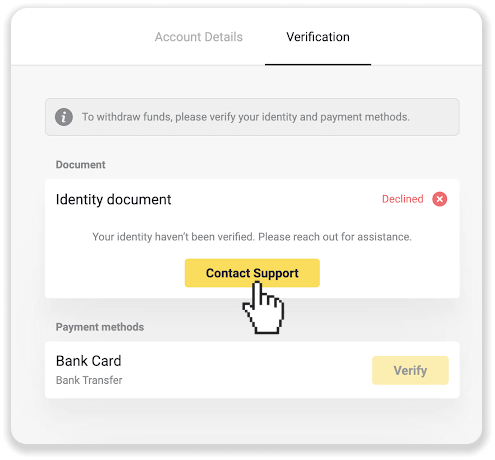
2) Será redirigido al cliente de correo electrónico. El problema se describirá en el borrador. Envíe un correo electrónico y nuestro equipo de soporte lo ayudará a resolver el problema.
Si tiene alguna pregunta, consulte ¿Cómo paso la verificación? artículo o póngase en contacto con nuestro equipo de soporte para obtener ayuda.
¿Puedo verificar por adelantado?
No hay necesidad de verificar por adelantado. El proceso de verificación es automático y generalmente se solicita cuando retira fondos de su cuenta Binomo. Una vez que se haya solicitado la verificación, recibirá una notificación emergente y el elemento "Verificación" aparecerá en el menú.
Nota. Después de recibir una solicitud de verificación, aún puede realizar depósitos y operaciones, pero no podrá retirar fondos hasta que complete la verificación.